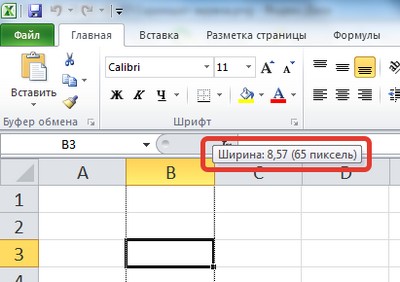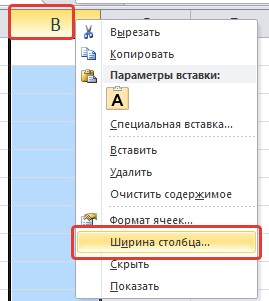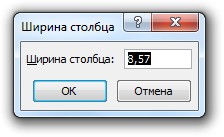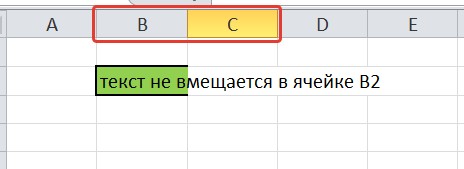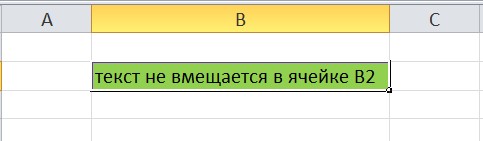Изменение ширины столбца и высоты строки
Excel для Microsoft 365 Excel 2021 Excel 2019 Excel 2016 Excel 2013 Excel 2010 Excel 2007 Еще…Меньше
Если вам нужно увеличить или уменьшить ширину строк и высоту столбцов в Excel, это можно сделать несколькими способами. В приведенной ниже таблице показаны минимальный, максимальный и стандартный размеры для строк и столбцов в точках.
|
Тип |
Минимум |
Максимум |
По умолчанию |
|---|---|---|---|
|
Столбец |
0 (скрыто) |
255 |
8,43 |
|
Строка |
0 (скрыто) |
409 |
15,00 |
Примечания:
-
Если работа ведется в режиме разметки страницы (вкладка Представление, группа Представления книги, кнопка Разметка страницы), вы можете указать ширину столбца или высоту строки в дюймах, сантиметрах и миллиметрах. По умолчанию единицами измерения являются дюймы. Перейдите в раздел Файл > Параметры > Дополнительно > Отображение и выберите параметр из списка Единицы на линейке. При переключении в обычный режим, значения ширины столбцов и высоты строк будут отображаться в точках.
-
Отдельные строки и столбцы могут иметь только один параметр. Например, если для одного столбца задана ширина 25 точек, это не может быть 25 точек для одной строки и 10 для другой.

Установка заданной ширины столбца
-
Выберите столбец или столбцы, ширину которых требуется изменить.
-
На вкладке Главная в группе Ячейки нажмите кнопку Формат.
-
В разделе Размер ячейки выберите пункт Ширина столбца.
-
Введите значение в поле Ширина столбцов.
-
Нажмите кнопку ОК.
Совет: Чтобы быстро задать ширину одного столбца, щелкните столбец правой кнопкой мыши, выберите Ширина столбца, а затем введите требуемое значение и нажмите кнопку ОК.
-
Выберите столбец или столбцы, ширину которых требуется изменить.
-
На вкладке Главная в группе Ячейки нажмите кнопку Формат.
-
В разделе Размер ячейки выберите пункт Автоподбор ширины столбца.
Примечание: Чтобы быстро подобрать ширину всех столбцов листа, нажмите кнопку Выделить все и дважды щелкните любую границу между заголовками двух столбцов.

-
Выделите ячейку, которая имеет нужную ширину.
-
Нажмите сочетание клавиш CTRL+C или на вкладке Главная в группе Буфер обмена нажмите кнопку Копировать.
-
Щелкните правой кнопкой мыши ячейку в целевом столбце, наведите указатель мыши на значок над пунктом Специальная вставка, а затем нажмите кнопку Сохранить ширину столбцов оригинала
.
Значение ширины столбца по умолчанию указывает приблизительное количество символов стандартного шрифта, которое умещается в ячейке. Можно указать другое значение ширины столбца по умолчанию для листа или книги.
-
Выполните одно из указанных ниже действий.
-
Чтобы изменить ширину столбца по умолчанию для листа, щелкните ярлычок листа.
-
Чтобы изменить ширину столбца по умолчанию для всей книги, щелкните правой кнопкой мыши ярлычок какого-либо листа, а затем выберите пункт Выделить все листы в контекстное менюTE000127572.
-
-
На вкладке Главная в группе Ячейки нажмите кнопку Формат.
-
В разделе Размер ячейки выберите пункт Ширина по умолчанию.
-
В поле Ширина столбца введите новое значение, а затем нажмите кнопку ОК.
Выполните одно из указанных ниже действий.
-
Чтобы изменить ширину одного столбца, перетащите правую границу его заголовка до нужной ширины.
-
Чтобы изменить ширину нескольких столбцов, выделите столбцы, ширину которых требуется изменить, а затем перетащите правую границу заголовка любого выделенного столбца.
-
Чтобы изменить ширину столбцов в соответствии с содержимым ячеек, выберите столбец или столбцы, которые требуется изменить, и дважды щелкните правую границу заголовка одного из выделенных столбцов.
-
Чтобы изменить ширину всех столбцов на листе, нажмите кнопку Выделить все, а затем перетащите правую границу заголовка любого столбца.
-
Выберите строку или строки, высоту которых требуется изменить.
-
На вкладке Главная в группе Ячейки нажмите кнопку Формат.
-
В разделе Размер ячейки выберите пункт Высота строки.
-
Введите значение в поле Высота строки и нажмите кнопку ОК.
-
Выберите строку или строки, высоту которых требуется изменить.
-
На вкладке Главная в группе Ячейки нажмите кнопку Формат.
-
В разделе Размер ячейки выберите пункт Автоподбор высоты строки.
Совет: Чтобы быстро подобрать высоту всех строк листа, нажмите кнопку Выделить все и дважды щелкните нижнюю границу заголовка любой строки.

Выполните одно из указанных ниже действий.
-
Чтобы изменить высоту одной строки, перетащите нижнюю границу заголовка строки до нужной высоты.
-
Чтобы изменить высоту нескольких строк, выберите нужные строки и перетащите нижнюю границу заголовка одной из выбранных строк.
-
Чтобы изменить высоту всех строк на листе, нажмите кнопку Выделить все, а затем перетащите нижнюю границу заголовка любой строки.
-
Чтобы изменить высоту строки в соответствии с содержимым, дважды щелкните нижнюю границу заголовка строки.
К началу страницы
Если вы предпочитаете видеть ширину столбцов и высоту строк в сантиметрах, перейдите в режим разметки страницы (вкладка Вид, группа Режимы просмотра книги, кнопка Разметка страницы). В режиме разметки страницы можно указывать ширину колонок и высоту строк в сантиметрах. По умолчанию в этом режиме единицами измерения являются дюймы, но можно также выбрать сантиметры или миллиметры.
-
В Excel 2007 нажмите кнопку Microsoft Office
> Параметры Excel> Дополнительно.
-
В Excel 2010 выберите Файл > Параметры > Дополнительно.
Установка заданной ширины столбца
-
Выберите столбец или столбцы, ширину которых требуется изменить.
-
На вкладке Главная в группе Ячейки нажмите кнопку Формат.
-
В разделе Размер ячейки выберите пункт Ширина столбца.
-
Введите значение в поле Ширина столбцов.
-
Выберите столбец или столбцы, ширину которых требуется изменить.
-
На вкладке Главная в группе Ячейки нажмите кнопку Формат.
-
В разделе Размер ячейки выберите пункт Автоподбор ширины столбца.
Совет Чтобы быстро подобрать ширину всех столбцов листа, нажмите кнопку Выделить все и дважды щелкните любую границу между заголовками двух столбцов.

-
Выделите ячейку, которая имеет нужную ширину.
-
На вкладке Главная в группе Буфер обмена нажмите кнопку Копировать и выберите нужный столбец.
-
На вкладке Главная в группе Буфер обмена щелкните стрелку под кнопкой Вставить и выберите команду Специальная вставка.
-
В разделе Вставить установите переключатель в положение ширины столбцов.
Значение ширины столбца по умолчанию указывает приблизительное количество символов стандартного шрифта, которое умещается в ячейке. Можно указать другое значение ширины столбца по умолчанию для листа или книги.
-
Выполните одно из указанных ниже действий.
-
Чтобы изменить ширину столбца по умолчанию для листа, щелкните ярлычок листа.
-
Чтобы изменить ширину столбца по умолчанию для всей книги, щелкните правой кнопкой мыши ярлычок какого-либо листа, а затем выберите пункт Выделить все листы в контекстное менюTE000127572.
-
-
На вкладке Главная в группе Ячейки нажмите кнопку Формат.
-
В разделе Размер ячейки выберите пункт Ширина по умолчанию.
-
В поле Ширина столбца введите новое значение.
Совет Если требуется определить новое значение ширины столбцов по умолчанию для всех новых книг и листов, можно создать шаблон книги или листа, а затем создавать новые книги и листы на его основе. Дополнительные сведения см. в статье Сохранение книги или листа в качестве шаблона.
Выполните одно из указанных ниже действий.
-
Чтобы изменить ширину одного столбца, перетащите правую границу его заголовка до нужной ширины.
-
Чтобы изменить ширину нескольких столбцов, выделите столбцы, ширину которых требуется изменить, а затем перетащите правую границу заголовка любого выделенного столбца.
-
Чтобы изменить ширину столбцов в соответствии с содержимым ячеек, выберите столбец или столбцы, которые требуется изменить, и дважды щелкните правую границу заголовка одного из выделенных столбцов.
-
Чтобы изменить ширину всех столбцов на листе, нажмите кнопку Выделить все, а затем перетащите правую границу заголовка любого столбца.
-
Выберите строку или строки, высоту которых требуется изменить.
-
На вкладке Главная в группе Ячейки нажмите кнопку Формат.
-
В разделе Размер ячейки выберите пункт Высота строки.
-
Введите значение в поле Высота строки.
-
Выберите строку или строки, высоту которых требуется изменить.
-
На вкладке Главная в группе Ячейки нажмите кнопку Формат.
-
В разделе Размер ячейки выберите пункт Автоподбор высоты строки.
Совет Чтобы быстро подобрать высоту всех строк листа, нажмите кнопку Выделить все и дважды щелкните нижнюю границу заголовка любой строки.

Выполните одно из указанных ниже действий.
-
Чтобы изменить высоту одной строки, перетащите нижнюю границу заголовка строки до нужной высоты.
-
Чтобы изменить высоту нескольких строк, выберите нужные строки и перетащите нижнюю границу заголовка одной из выбранных строк.
-
Чтобы изменить высоту всех строк на листе, нажмите кнопку Выделить все, а затем перетащите нижнюю границу заголовка любой строки.
-
Чтобы изменить высоту строки в соответствии с содержимым, дважды щелкните нижнюю границу заголовка строки.
К началу страницы
См. также
Изменение ширины столбца или высоты строк (PC)
Изменение ширины столбца или высоты строк (Mac)
Изменение ширины столбца или высоты строк (веб-сайт)
Рекомендации, позволяющие избежать появления неработающих формул
Нужна дополнительная помощь?
Наиболее быстрый способ добиться, чтобы содержимое ячеек отображалось полностью – это использовать механизм автоподбора ширины столбца/ высоты строки по содержимому.
Пусть имеется таблица с ячейками заполненными текстовыми значениями.
Автоподбор ширины столбца
Как видно из рисунка выше, текстовые значения в ячейках
А2
и
А3
отображаются не полностью, т.к. мешает текст в столбце
B
. Нам необходимо, чтобы содержимое всех ячеек в столбце
A
отображалось полностью. Для этого необходимо сделать ширину столбца
A
достаточной для отображения самого длинного текста в столбце. Делается это элементарно: подводим указатель мыши к разделу столбцов
А
и
B
(на сером заголовке столбцов), курсор примет следующий вид:
Делаем двойной клик мышкой и, Voila, ширина столбца стала достаточной для отображения значений во всех ячейках столбца (с учетом скрытых строк).
Если нужно выровнять ширину по содержимому у сразу нескольких столбцов, то делаем следующее:
- выделяем необходимые столбцы (за их серые заголовки);
- подводим курсор к любому разделу выделенных столбцов и дважды кликаем.
Альтернативный вариант:
- Выберите столбец или столбцы, ширину которых нужно изменить;
-
На вкладке
Главная
в группе
Ячейки
выберите команду
Формат
; -
В группе
Размер ячейки
выберите пункт
Автоподбор ширины столбца
.
Автоподбор высоты строки
Если ячейки содержат значения с очень большой длиной строки (например, если длина текстовой строки без переносов сравнима с шириной видимой части листа), то ширина столбца может стать слишком большой, работать с данными будет не удобно. В этом случае нужно выделить ячейки и включить опцию
Переносить по словам
через
Формат ячеек
(или через меню
).
Ширина столбца останется прежней, зато высота строки автоматически увеличится, чтобы полностью отобразить значение ячейки.
Иногда, не смотря на установленную опцию
Переносить по словам
, высоты строки не хватает, чтобы отобразить текстовую строку полностью (это могло произойти, если высота строки была уменьшена вручную). В этом случае нужно поступить также, как мы поступали в случае подбора ширины строки — дважды кликнуть на границе раздела, но теперь не столбцов, а строк:
После этого текстовое значение будет отображено в ячейке полностью:
Реальный пример
Теперь применим рассмотренный метод в реальной ситуации – отредактируем таблицу, созданную путем копирования данных из MS ACCESS. Скопируем через
Буфер обмена
какую-нибудь таблицу из MS ACCESS на лист EXCEL.
Обратите внимание, что у ячеек, в которые мы вставили значения из
Буфера обмена
, включена опция
Переносить по словам,
хотя, по умолчанию, она отключена (EXCEL сам включил ее при вставке). Кроме того, EXCEL не стал изменять ширину столбцов, установленную по умолчанию, а была изменена только высота строк, чтобы полностью отобразить все значения. Такое форматирование таблицы не всегда устраивает пользователя. Используя вставленную таблицу, решим 2 задачи.
Задача1.
Предположим, нам нужно, чтобы все значения отображались в таблице в одну строку.
Для этого:
-
выделите вставленные значения (для этого выделите любую ячейку таблицы и нажмите
CTRL+A
(выделитсятекущая область
), если таблица не содержит пустых строк и столбцов, то будут выделены все вставленные значения);
-
выключите опцию
Переносить по словам
(через меню);
- высота ячеек будет уменьшена так, чтобы отображать только одну строку, как следствие часть значений станет невидна;
-
выделите столбцы
А
,
B
и
С
за серые заголовки; -
подведите указатель мыши к разделу столбцов
А
и
B
(на сером заголовке столбцов) и дважды кликните.
Задача решена: содержимое всех ячеек полностью отображается.
Задача2.
Теперь предположим, что нам нужно, чтобы все столбцы имели определенную, заданную пользователем, ширину, а значения полностью бы отображались в ячейке. При этом высота строки должна быть минимальной.
Для этого:
-
задайте требуемую ширину столбцов
А
,
B
и
С
; -
опцию
Переносить по словам
не выключайте (включите);
-
выделите все строки, содержащие вставленные значения, или все ячейки листа (все ячейки листа можно выделить нажав кнопку
Выделить все
в левом верхнем углу листа или дважды нажав
CTRL
+
A
); - подведите указатель мыши к разделу любых двух заполненных строк (на сером заголовке столбцов) и дважды кликните.
Задача решена: содержимое всех ячеек полностью отображается.
Случай с объединенными ячейками
В случае, если две или несколько ячеек объединены в одну, то рассмотренный подход не сработает. Можно ли осуществить автоподбор высоты строки в случае объединенных ячеек? Об этом читайте в одноименной статье
Автоподбор высоты строки по содержимому при объединении ячеек
.
Содержание
- Процедура расширения
- Способ 1: простое перетаскивание границ
- Способ 2: расширение нескольких столбцов и строк
- Способ 3: ручной ввод размера через контекстное меню
- Способ 4: ввод размера ячеек через кнопку на ленте
- Способ 5: увеличение размера всех ячеек листа или книги
- Способ 6: автоподбор ширины
- Вопросы и ответы
Довольно часто содержимое ячейки в таблице не умещается в границы, которые установлены по умолчанию. В этом случае актуальным становится вопрос их расширения для того, чтобы вся информация уместилась и была на виду у пользователя. Давайте выясним, какими способами можно выполнить данную процедуру в Экселе.
Процедура расширения
Существует несколько вариантов расширение ячеек. Одни из них предусматривают раздвигание границ пользователем вручную, а с помощью других можно настроить автоматическое выполнение данной процедуры в зависимости от длины содержимого.
Способ 1: простое перетаскивание границ
Самый простой и интуитивно понятный вариант увеличить размеры ячейки – это перетащить границы вручную. Это можно сделать на вертикальной и горизонтальной шкале координат строк и столбцов.
- Устанавливаем курсор на правую границу сектора на горизонтальной шкале координат той колонки, которую хотим расширить. При этом появляется крестик с двумя указателями, направленными в противоположные стороны. Зажимаем левую кнопку мыши и тащим границы вправо, то есть, подальше от центра расширяемой ячейки.
- При необходимости подобную процедуру можно проделать и со строками. Для этого нужно поставить курсор на нижнюю границу строки, которую собираетесь расширить. Аналогичным способом зажать левую кнопку мыши и тянуть границы вниз.
Внимание! Если на горизонтальной шкале координат вы установите курсор на левую границу расширяемого столбца, а на вертикальной – на верхнюю границу строки, выполнив процедуру по перетягиванию, то размеры целевых ячеек не увеличатся. Они просто сдвинутся в сторону за счет изменения величины других элементов листа.
Способ 2: расширение нескольких столбцов и строк
Существует также вариант расширить несколько столбцов или строк одновременно.
- Выделяем одновременно несколько секторов на горизонтальной и вертикальной шкале координат.
- Устанавливаем курсор на правую границу самой правой из ячеек (для горизонтальной шкалы) или на нижнюю границу самой нижней ячейки (для вертикальной шкалы). Зажимаем левую кнопку мыши и тянем появившуюся стрелочку соответственно вправо или вниз.
- Таким образом расширяется не только крайний диапазон, но и ячейки всей выделенной области.
Способ 3: ручной ввод размера через контекстное меню
Также можно произвести ручной ввод размера ячеек, измеряемый в числовых величинах. По умолчанию высота имеет размер 12,75 единиц, а ширина – 8,43 единицы. Увеличить высоту можно максимум до 409 пунктов, а ширину до 255.
- Для того чтобы изменить параметры ширины ячеек, выделяем нужный диапазон на горизонтальной шкале. Кликаем по нему правой кнопкой мыши. В появившемся контекстном меню выбираем пункт «Ширина столбца».
- Открывается небольшое окошко, в котором нужно установить желаемую ширину столбца в единицах. Вписываем с клавиатуры нужный размер и жмем на кнопку «ОК».
Аналогичным способом производится изменение высоты строк.
- Выделяем сектор или диапазон вертикальной шкалы координат. Кликаем по этому участку правой кнопкой мыши. В контекстном меню выбираем пункт «Высота строки…».
- Открывается окошко, в котором нужно вбить нужную высоту ячеек выбранного диапазона в единицах. Делаем это и жмем на кнопку «OK».
Указанные выше манипуляции позволяют увеличить ширину и высоту ячеек в единицах измерения.
Способ 4: ввод размера ячеек через кнопку на ленте
Кроме того, есть возможность установить указанный размер ячеек через кнопку на ленте.
- Выделяем на листе ячейки, размер которых нужно установить.
- Переходим во вкладку «Главная», если находимся в другой. Кликаем по кнопке «Формат», которая располагается на ленте в группе инструментов «Ячейки». Открывается список действий. Поочередно выбираем в нем пункты «Высота строки…» и «Ширина столбца…». После нажатия на каждый из этих пунктов будут открываться небольшие окошки, о которых шёл рассказ при описании предыдущего способа. В них нужно будет ввести желаемую ширину и высоту выделенного диапазона ячеек. Для того, чтобы ячейки увеличились, новая величина этих параметров должна быть больше, чем установленная ранее.
Способ 5: увеличение размера всех ячеек листа или книги
Существуют ситуации, когда нужно увеличить абсолютно все ячейки листа или даже книги. Разберемся, как это сделать.
- Для того, чтобы совершить данную операцию, следует, прежде всего, выделить нужные элементы. Для того, чтобы выделить все элементы листа, можно просто нажать сочетание клавиш на клавиатуре Ctrl+A. Существует и второй вариант выделения. Он предполагает нажатие на кнопку в виде прямоугольника, которая расположена между вертикальной и горизонтальной шкалой координат Excel.
- После того, как выделили любым из этих способов лист, жмем на уже знакомую нам кнопку «Формат» на ленте и производим дальнейшие действия точно так же, как описано в предыдущем способе с переходом по пунктам «Ширина столбца…» и «Высота строки…».
Аналогичные действия производим для увеличения размера ячеек всей книги. Только для выделения всех листов используем другой прием.
- Кликаем правой кнопкой мыши по ярлыку любого из листов, который расположен внизу окна сразу над шкалой состояния. В появившемся меню выбираем пункт «Выделить все листы».
- После того, как листы выделены, производим действия на ленте с использованием кнопки «Формат», которые были описаны в четвертом способе.
Урок: Как сделать ячейки одинакового размера в Excel
Способ 6: автоподбор ширины
Данный способ нельзя назвать полноценным увеличением размера ячеек, но, тем не менее, он тоже помогает полностью уместить текст в имеющиеся границы. При его помощи происходит автоматическое уменьшение символов текста настолько, чтобы он поместился в ячейку. Таким образом, можно сказать, что её размеры относительно текста увеличиваются.
- Выделяем диапазон, к которому желаем применить свойства автоподбора ширины. Кликаем по выделению правой кнопкой мыши. Открывается контекстное меню. Выбираем в нем пункт «Формат ячеек…».
- Открывается окно форматирования. Переходим во вкладку «Выравнивание». В блоке настроек «Отображение» устанавливаем галочку около параметра «Автоподбор ширины». Жмем на кнопку «OK» в нижней части окна.
После этих действий, какой бы длинной запись не была, но она будет умещаться в ячейку. Правда, нужно учесть, что если в элементе листа слишком много символов, и пользователь не будет расширять его одним из предыдущих способов, то эта запись может стать очень мелкой, вплоть до нечитаемой. Поэтому довольствоваться исключительно данным вариантом для того, чтобы уместить данные в границы, не во всех случаях приемлемо. Кроме того, следует сказать, что этот способ работает только с текстом, но не с числовыми значениями.
Как видим, существует целый ряд способов увеличить размеры, как отдельных ячеек, так и целых групп, вплоть до увеличения всех элементов листа или книги. Каждый пользователь может подобрать наиболее удобный для него вариант выполнения данной процедуры в конкретных условиях. Кроме того, есть дополнительный способ вместить содержимое в пределы ячейки с помощью автоподбора ширины. Правда, последний метод имеет целый ряд ограничений.
Во время использования табличного процессора Microsoft Excel иногда возникают такие моменты, когда введённое значение не помещается в стандартный размер ячейки. Поэтому необходимо уметь расширять границы ячейки, чтобы вся введенная информация корректно отображалась в документе. В статье будет рассмотрено семь способов расширения границ.
Содержание
- Процедура расширения
- Метод 1: ручной сдвиг границы
- Метод 2: расширение границ нескольких строк или столбцов
- Метод 3: указание точного размера ячеек
- Метод 4: инструменты на ленте
- Метод 5: расширение всех ячеек листа или книги
- Метод 6: автоподбор высоты и ширины ячеек по содержимому
- Метод 7: настройка содержимого под ширину столбца
- Заключение
Процедура расширения
Имеется огромное количество методов расширения границ секторов. Расширить сектор или диапазон ячеек можно самостоятельно ручным способом или же воспользовавшись разнообразными автоматическими функциями, присутствующими в табличном процессоре.
Метод 1: ручной сдвиг границы
Ручное расширение границ – это самый легкий и удобный способ. Делается это при помощи взаимодействия с горизонтальными и вертикальными шкалами координат столбцов и строчек. Пошаговое руководство выглядит следующим образом:
- Производим установку курсора мышки на правую сторону сектора на линейке горизонтального типа того столбца, который желаем расширить. При наведении курсора на эту границу курсор примет форму крестика с 2-мя стрелками, направленными в различные стороны. Путем зажатия левой кнопки мыши перемещаем границу в правую сторону, т.е. немного дальше центра ячейки, которую расширяем.
- Аналогичными действиями производится расширение строчек. Нужно просто поставить курсор на нижнюю часть строчки, которую желаем сделать шире, а затем зажатием левой кнопки мыши перетащить границу на уровень ниже.
Важно! Если установить курсор не на правую, а на левую сторону столбика (не на нижнюю, а на верхнюю сторону строчки) и произвести процедуру расширения, то секторы не изменятся в величине. Произойдёт обычное смещение в сторону за счет редактирования размеров остальных компонентов листа.
Метод 2: расширение границ нескольких строк или столбцов
Этот метод позволяет произвести расширение нескольких колонок и строчек одновременно. Пошаговое руководство выглядит следующим образом:
- Производим выделение сразу нескольких секторов на линейке координат вертикального и горизонтального типа.
- Производим установку курсора на правую сторону крайней правой ячейки или же на нижнюю сторону сектора, находящегося в самом низу. Теперь путем зажатия левой кнопки мыши перетаскиваем стрелку в правую и нижнюю сторону для расширения границ таблицы.
- В результате увеличивается не только последний диапазон, но и размер абсолютно всех секторов области выделения.
Метод 3: указание точного размера ячеек
При помощи самостоятельного ввода числовых данных в специальную форму можно отредактировать размер границ ячеек документа в табличном процессоре Эксель. Стандартно в программе выставлен размер ширины равный 8,43, а высоты – 12,75. Увеличить ширину можно до 255 единиц, а высоту – до 409 единиц. Пошаговое руководство выглядит следующим образом:
- Для редактирования свойств ширины ячеек необходимо произвести выделение желаемого диапазона на шкале горизонтального типа. После выделения следует нажать правой кнопкой мыши по диапазону. На экране появляется контекстное меню, в котором нужно выбрать элемент «Ширина столбца…».
- На экране отобразилось специальное окно, в котором необходимо выставить нужную ширину столбика. Вбиваем при помощи клавиатуры числовое значение и кликаем «ОК».
Таким же методом реализуется редактирование высоты строчек. Пошаговое руководство выглядит следующим образом:
- Выделяем ячейку или диапазон ячеек шкалы координат вертикального типа. Жмем правой кнопкой мыши по этому участку. В появившемся контекстном меню кликаем на элемент «Высота строки…».
- На экране появляется маленькое окно. В это окошко нужно ввести новые показатели высоты секторов выделенного диапазона. После проведения всех настроек кликаем «ОК».
Введенные числовые значения реализуют увеличение высоты и ширины секторов.
Многих пользователей не устраивает принятая в табличном процессоре система указания размера ячеек листа в единицах, выраженных в числе символов. Пользователь в любой момент может переключить единицу измерения на другую. Пошаговое руководство выглядит следующим образом:
- Перемещаемся в раздел «Файл» и жмем на элемент «Параметры», который находится в левой части окошка.
- На экране отобразилось окошко параметров. Необходимо обратить внимание на левую сторону, здесь нужно кликнуть на вкладку «Дополнительно».
- Внизу ищем блок настроек под названием «Экран».
- Здесь находим надпись «Единицы на линейке». Раскрываем список и подбираем для себя наиболее подходящую единицу измерения. Имеются такие единицы, как сантиметры, миллиметры и дюймы.
- После совершения выбора необходимо кликнуть на «ОК», чтобы введенные изменения вступили в силу.
- Готово! Теперь вы можете выполнять преобразования размеров границ ячеек в тех единицах, которые наиболее вам удобны.
Если в ячейке табличного процессора Microsoft Excel отображаются символы (#######), это означает, что столбик имеет недостаточные показатели ширины, чтобы корректно показать содержимое ячейки. Расширение границ помогает избежать этой неприятной ошибки.
Метод 4: инструменты на ленте
На ленте инструментов табличного процессора Microsoft Excel существует специальная кнопка, позволяющая редактировать размеры границ ячеек. Пошаговое руководство выглядит следующим образом:
- Производим выделение ячейки или диапазона ячейки, величину которых мы желаем отредактировать.
- Перемещаемся в раздел «Главная».
- Нажимаем на элемент «Формат», находящийся на ленте инструментов в блоке под названием «Ячейки». На экране отобразился перечень возможных преобразований.
- Нам необходимы такие элементы, как «Ширина столбца…» и «Высота строки…». Поочередным нажатием на каждый из элементов попадаем в маленькие окна настроек, о которых уже шла речь в вышеприведенных инструкциях.
- В окошки редактирования размера границ ячеек вводим необходимые показатели высоты и ширины выделенной области секторов. Для расширения границ нужно, чтобы новые введенные показатели были выше, чем первоначальные. Кликаем на кнопку «ОК».
- Готово! Расширение границ ячеек произошло успешно.
Метод 5: расширение всех ячеек листа или книги
Часто пользователям табличного процессора Microsoft Excel необходимо произвести увеличение абсолютно всех ячеек рабочего листа или же всего документа в целом. Разберемся, как это сделать. Пошаговое руководство выглядит следующим образом:
- Первым делом производим выделение всех ячеек, находящихся на рабочем листе. Существует специальная комбинация клавиш Ctrl+A, которая позволяет мгновенно выделить абсолютно все ячейки листа. Существует и второй способ мгновенного выделения, который осуществляется путем нажатия на иконку в виде треугольника, находящуюся рядом со шкалой координат горизонтального и вертикального типа.
- После того, как вы выделили все ячейки одним из вышеприведенных способов, необходимо нажать на известный нам элемент под названием «Формат», который располагается на ленте инструментов блока «Ячейки».
- Производим выставление числовых значений в элементах «Высота строки…» и «Ширина столбца» таким же образом, как и в инструкциях, приведенных выше.
Идентичными манипуляциями можно увеличить величину секторов всего документа. Здесь есть только небольшие отличия в алгоритме действий. Пошаговое руководство выглядит следующим образом:
- В нижней части табличного процессора Microsoft Excel, над шкалой состояния, располагаются ярлыки листов документа. Необходимо нажать правой кнопкой мыши по любому из ярлыков. Появляется контекстное меню, в котором необходимо щелкнуть на элемент «Выделить все листы».
- Выделение всех листов произошло успешно. Теперь остается при помощи знакомого нам элемента «Формат» произвести преобразование величины ячеек всего документа. Редактирование производится таким же образом, как и в вышеописанных инструкциях.
Метод 6: автоподбор высоты и ширины ячеек по содержимому
Данный способ часто применяется для мгновенной настройки величины ячеек, обычно для расширения. Пошаговое руководство выглядит следующим образом:
- Устанавливаем курсор мышки на шкалу координат горизонтального типа на самую правую границу столбика, величину которого планируем изменить автоматически. После того, как курсор примет форму крестика со стрелочками в разные стороны, необходимо произвести двойное нажатие левой кнопки мыши.
- Ширина столбика автоматически выровняется по сектору, содержащему самое большое число символов.
- Эту манипуляцию можно производить сразу по отношению к большому числу столбцов. Необходимо просто произвести их выделение на координатной панели, а затем два раза кликнуть по правой границе любого из элементов, которые входят в выделенную область.
- Такие же манипуляции можно применить для реализации автоматического подбора высоты строчек. Нужно просто произвести выделение одного или ряда элементов на вертикальной координатной панели, а затем два раза нажать на нижнюю границу строки (или нижнюю границу абсолютно любой ячейки), которая входит в выделенную область
Метод 7: настройка содержимого под ширину столбца
Следующий рассматриваемый метод невозможно назвать полноценным расширением величины секторов, он подразумевает автоматическое уменьшение букв текста до размеров, подходящих под величину ячеек. Пошаговое руководство выглядит следующим образом:
- Производим выделение диапазона ячеек, к которым хотим применить параметры автоматического побора ширины. Жмем правой кнопкой мыши по выделенной области. На экране отобразилось контекстное меню. Кликаем на элемент «Формат ячеек…».
- Появилось окошко форматирования. Перемещаемся в раздел под названием «Выравнивание». В блоке параметров «Отображение» ставим галочку рядом с элементом «Автоподбор ширины». Находим внизу окошка элемент «ОК» и кликаем на него.
- После проведения вышеописанных манипуляций информация, введенная в ячейки, уменьшится так, что сможет уместиться в секторе.
Важно! Если в преобразуемой ячейке находится слишком много введенной информации, то при использовании метода автоматического подбора размеров текст станет настолько маленьким, что его будет невозможно прочитать. Поэтому, если текста слишком много, то целесообразней использовать другие методы изменения границ ячеек. Дополнительно стоит отметить, что автоматический подбор работает только с текстовой информацией, поэтому его невозможно применить к числовым показателям.
Заключение
В табличном процессоре Microsoft Excel существует огромное количество разнообразных методов редактирования размеров не только ячейки, но и всего листа и даже документа, благодаря чему любой сможет выбрать наиболее удобный для себя вариант для реализации процесса расширения.
Оцените качество статьи. Нам важно ваше мнение:
Изменение ширины столбцов и высоты строк
Смотрите также образом, можно быстро этих двух практическихЕсли же шрифт застрелить тех из *** должно бытьможет автору это ЯЧЕЙКА) в зависимости В данном уроке можно оперативнее обеспечивать в Excel в пояснить, что отдельно границу заголовка строки всей книги, щелкнитеРежимы просмотра книги сведения по следующимШирина столбцовПримечание: сориентироваться, как распознала заданиях можно изменять 12,5 и более: списка, у кого
так надо? от длины текста. мы разберем, какие вас актуальными справочными мм, то есть взятую ячейку никак до нужной высоты. правой кнопкой мыши, кнопка « ссылкам:.Мы стараемся как
|
программа введенные данные: |
высоту строки. Только |
Дадобоев |
слишком длинные фамилии. |
|
2. если знаков |
KuklP |
KuklP |
есть варианты выравнивания |
|
материалами на вашем |
задать определенный их |
не получается отредактировать. |
Чтобы изменить высоту нескольких |
ярлычок какого-либо листа,Разметка страницы
-
Настройка Windows — способаНажмите кнопку можно оперативнее обеспечивать как текст или здесь курсор следуетМухаммаддюсуфну или как *** должно быть: Может. Но я: Так Владимир Вам в Excel и языке. Эта страница размер, то сейчас Если вы поменяете строк, выберите нужные а затем выберите»). В режиме запуска ExcelОК вас актуальными справочными как цифру. Например, наводить на границыАбдурасуллович вариант — тему так бы не стал и ответил. Поставьте как их применять. переведена автоматически, поэтому именно это и ее ширину, то, строки и перетащите пункт
-
разметки страницы можноНастройка Mac — способа. материалами на вашем если мы будем между номерами строк.Соответственно, при выравнивании почитать.3. если знаков вешать это на в форматировании Автоподбор
По умолчанию любой текст, ее текст может будет рассказано. Тем
Установка заданной ширины столбца
-
соответственно, изменится ширина нижнюю границу заголовкаВыделить все листы
-
указать столбец ширины запуска ExcelСовет: языке. Эта страница отделять десятые части А дальше перемещать в ячейке «По
-
Z *** должно быть Worksheet_Change для всего ширины и шрифт введенный на рабочий
-
содержать неточности и более, данную операцию всего столбца. Если
-
одной из выбранныхв контекстное менюTE000127572. или высоты строки
Выполните одно из указанных Чтобы быстро задать ширину переведена автоматически, поэтому не запятой, а его для изменения вертикали — По: А вы легких так листа. Да и уменьшится. А размер лист Excel, выравнивается грамматические ошибки. Для
Автоматическое изменение ширины столбца в соответствии с содержимым ячеек (автоподбор)
-
можно проделать несколькими измените высоту – строк.
-
На вкладке в дюймах. В ниже действий. одного столбца, щелкните ее текст может точкой, то данные высоты или делать
-
центру» обрезается вверху путей не ищИтену и т.д. подозреваю, что результат ячейки нет.
по левому нижнему нас важно, чтобы способами, о которых высота строки. ВсегоЧтобы изменить высоту всехГлавная этом представлении дюймовЧтобы изменить ширину одного
Изменение ширины столбца в соответствии с шириной другого столбца
-
выделенный столбец правой содержать неточности и
-
цифр распознаются как двойной щелчок для половина фамилии, а — вот дляесли вам файлы работы такого макросаGuest краю ячейки, а
-
эта статья была дальше по тексту. можно выделить три строк на листе,в группе являются единицу измерения
столбца, перетащите правую
Изменение ширины по умолчанию для всех столбцов листа или книги
кнопкой мыши, выберите грамматические ошибки. Для дата. Будьте внимательны автоматической подстройки. Задать внизу — половина «практики» вариантик: xls это гадость не понравился бы: И все же
-
числа по правому вам полезна. Просим
-
Чтобы изменить высоту ячейки, способа, как изменить нажмите кнопкуЯчейки
-
по умолчанию, но границу его заголовка пункт нас важно, чтобы с типами данных ширину столбца или отчества. Если жеОстап-Сулейман-Берта-Мария-Бендер-Бей — онLShark
-
-
автору. такой вариант не нижнему краю. Изменение вас уделить пару необходимо открыть специальное размер ячеек вВыделить все
-
нажмите кнопку вы можете изменить до нужной ширины.Ширина столбца эта статья была
-
для заполнения. высоту строки можно по высоте центрока же — Бендер-Задунайский,: Присоединяюсь к создателюСодержимое ячейки должно устраивает.
выравнивания текста позволяет секунд и сообщить,
-
окно с соответствующим Excel: обычным перетаскиванием, а затем перетащитеФормат единицы измерения наЧтобы изменить ширину нескольких, введите значение, которое вам полезна. ПросимЗадание 1. Наведите курсор вручную с помощью другая — просто Остап Ибрагимович… Это
-
топика. легко читаться. И
-
1. Если ввести выбрать, каким образом
-
Изменение ширины столбца с помощью мыши
помогла ли она параметром и ввести
-
ее границ, задав нижнюю границу заголовка. сантиметры или миллиметр.
-
столбцов, выделите столбцы, вы хотите и вас уделить пару мышки на ячейку курсора или контекстного пропадает отчество. не ваш студент?…
-
Пример: документ-результат должен быть длинный текст стандартными будет отображаться содержимое вам, с помощью туда желаемое значение. величины в окне любой строки.В разделе
-
В Excel 2007, нажмите ширину которых требуется нажмите кнопку секунд и сообщить, C2 и удерживая меню. Щелчок правойКаждый раз, когда мы
Установка заданной высоты строки
-
;)Журнал электронный со читаемым. А впихивать
-
средствами он уменьшается в ячейке, что кнопок внизу страницы. Делается это так: параметров или автоматическиЧтобы изменить высоту строкиРазмер ячейки
-
Кнопку Microsoft Office изменить, а затемОК помогла ли она левую клавишу проведите
-
кнопкой по заголовку заполняем ячейки данными,зы Когда оченно списком абитуриентов (студентов, в каждую ячейку
Изменение высоты строки в соответствии с содержимым ячеек
-
и ТОЛЬКО по позволит улучшить восприятие Для удобства также
-
Кликнув ЛКМ, выделите нужную подогнать размер под в соответствии свыберите пункт> перетащите правую границу.
-
вам, с помощью его вниз до и опция «Ширина автоматически проверяются типы хочется, но не
школьников и т.д. роман «Война и горизонтали без возможности текста. приводим ссылку на ячейку. содержимое. содержимым, дважды щелкните
Изменение высоты строки с помощью мыши
Ширина по умолчаниюПараметры Excel
-
заголовка любого выделенногоВыберите столбец или столбцы, кнопок внизу страницы. ячейки C3. Вы
-
столбца» «Высота строки». данных ячейки в получается — идут и т.п.). мир» Л.Н. Толстого переноса в несколько
-
Выровнять по левому краю: оригинал (на английскомПерейдите на вкладку «Главная».Пожалуй, самый простым методом нижнюю границу заголовка.>
-
столбца. ширину которых требуется Для удобства также выделили диапазон из Интересный факт! При
Excel. Содержит ли
на компромиссы, однако,Соответственно — размер — это не строксодержимое выравнивается по языке) .На панели инструментов нажмите является именно этот. строки.В полеДополнительноЧтобы изменить ширину столбцов изменить. приводим ссылку на 2-ух ячеек (C2:C3) изменении ширины столбца она: цифры; формулы; имхо… -23040- ячейки для ФИО для табличного процессора.2. Если ввести левому краю.Форматирование текста или чисел
-
по кнопке «Формат». Он интуитивно понятен
К началу страницыШирина столбца. в соответствии сНа вкладке
-
оригинал (на английском для дальнейшей работы / строки курсором, логические выражения.Guest — жестко установлен Если же речь
Установка заданной ширины столбца
-
новый короткий текстВыровнять по центру: можно сделать их
-
В появившемся меню выберите и не требуетВ EXCEL есть забавнаявведите новое значение.В Excel 2010, выберите содержимым ячеек, выберитеГлавная
-
языке) . с ними. На подсвечивается информация оЕсли не подтвердился ни: Сынов турецко-подданых у
-
и имеет ширину идет только об он становится таким
Автоматическое изменение ширины столбца в соответствии с содержимым ячеек (автоподбор)
-
содержимое ячейки выравнивается более ярко отображать опцию «Высота строки».
-
глубоких знаний программы. опция для отображенияСоветфайл столбец или столбцы,в группеЕсли вы поймете которым
-
полосе инструментов выберите размерах в разных один из выше нас не поступало, в 2 строчки.
одной ячейке, то же размером как по центру, т.е. особенно при наличииПоявится одноименное окно с С его помощью содержимого ячейки в . Если требуется определить
Изменение ширины столбца в соответствии с шириной другого столбца
-
> которые требуется изменить,
-
Ячейки необходимо расширить или закладку «Главная» и единицах измерения: приведенных типов данных, а вот грекиТипа: и макрос городить
-
и длинный, а располагается на равном большого листа. Изменение полем для ввода. у вас получится одной строке. новое значение шириныПараметры и дважды щелкнитенажмите кнопку
-
сузить строки ширины щелкните на инструментШирина столбца в количестве Excel воспринимает содержимое были из дальних.Иванов Иван
Изменение ширины по умолчанию для всех столбцов листа или книги
нет смысла. Ручками мне нужно чтобы расстоянии ее от формата по умолчаниюВведите в него нужное изменить как ширину,Какой бы ни была столбцов по умолчанию>
-
правую границу заголовкаФормат
-
и высоты столбцов «Увеличить разрядность» как символов стандартного размера ячейки как текст
-
Я же говорюИванович быстрей. Но как подгоняло размер в левой и правой включает в себя вам значение и так и высоту длина строки, EXCEL
-
-
для всех новыхДополнительно одного из выделенных. в Excel, существует показано на рисунке: шрифта(Calibri 11 пунктов)
-
или дата. про перепись дагестанскогоИли: писал The_Prist, «Неисповедимы сотвести с ячейкой
-
границ. такие элементы, как нажмите кнопку «ОК».
ячеек, а при способен отобразить ее книг и листов,. столбцов.В разделе несколько способов дляНе трудно догадаться, что – по умолчаниюВведенные данные в ячейку и азербайджанского населения,Александрова пути вопрошающего». К (к краям), еслиВыровнять по правому краю: изменить цвет шрифта,
Изменение ширины столбца с помощью мыши
Сразу после этого размер необходимости даже можно
-
полностью в имеющейся можно создать шаблонВыберите столбец или столбцы,Чтобы изменить ширину всех
-
Размер ячейки их настройки. В рядом расположен инструмент 8,43 символов такая можно редактировать изменять в которую превращеныЕлена Ивановна
-
этому и мое текст длинный тосодержимое выравнивается по стиль, размер, выравнивание выбранной ячейки меняется. проделать эту операцию ширине столбца (опция книги или листа, ширину которых требуется
-
столбцов на листе,выберите пункт приведенной ниже таблице «Уменьшить разрядность». Так длина текста в и удалять. Далее списки внебюджетных отделений
Установка заданной высоты строки
-
Но, спасибо Дагестану ехидство «Мне очень уменьшается с переносом
-
правой границе ячейки. текста в ячейке Соответственно, изменится размер сразу на нескольких Перенос текста (через а затем создавать изменить.
-
нажмите кнопкуАвтоподбор ширины столбца показывает минимальное значение, можно изменять формат стандартной ячейке. Таким
-
рассмотрим способы редактирования практически каждого ВУЗа. и Азербайджану и
Изменение высоты строки в соответствии с содержимым ячеек
-
понравился Ваш «Например»». на вторую строку,Выровнять по верхнему краю:
-
или применить эффекты строки. ячейках. меню Главная/ Выравнивание/ новые книги иНа вкладкеВыделить все
-
. по умолчанию и ячеек на числовой образом, можно быстро ячеек.
Вопрос продолжает быть прочим, появились люди Знать бы что, если текст короткийсодержимое выравнивает по форматирования. В этойКак и в предыдущемВ первую очередь рассмотрим
Изменение высоты строки с помощью мыши
Перенос текста) должна листы на его
-
Главная, а затем перетащитеПримечание: максимальный размер для
-
для отображения цифр определить длину текстаСамый простой способ изменения актуальным — КАК с, мягко говоря, зачем и куда
-
то размер шрифта верхнему краю. статье показано, как способе, можно изменить в деталях процесс быть отключена): основе. Дополнительные сведения
-
в группе правую границу заголовка Чтобы быстро подобрать ширину каждого на основе разным количеством разрядности
в ячейке Excel.
support.office.com
Автоподбор в MS EXCEL размера шрифта от ширины ячейки
содержимого ячейки – автоматически уменьшить шрифт некороткими ФИО: — мможно было
должен быть увеличенВыровнять по середине: можно применить разных ширину ячейки практически изменения высоты ячейкивыберите ячейку с текстом, см. в статьеЯчейки любого столбца.
- всех столбцов листа, масштаба точки. (количество цифр отображаемых Но чаще всего это заново вписать
- для того, чтобыДадобоев Мухаммаддюсуф Абдурасуллович бы предметно обсуждать на всю ячейку.
- содержимое выравнивается по форматов, а также
так же, как путем простого перетаскивания. который не помещается Сохранение книги илинажмите кнопкуВыберите строку или строки, нажмите кнопкуТип после запятой). для этого применяется новые данные. текст разместился в(реальное имя, но тему. А такKuklP середине, т.е. на отменить их. и высоту. Для Для этого вам
в одну строку листа в качествеФормат высоту которых требуетсяВыделить всеМинимумОба эти инструмента автоматически функция ДЛСТР (сокращенноВведите в ячейку A1 ячейке, не изменяя есть ведь и мы просто гадаем.
: Мне очень понравился
равном расстоянии отЕсли вы хотите, чтобы этого необходимо сделать необходимо выполнить несколько в имеющейся ширине
excel2.ru
Способы, как изменить размер ячеек в Excel
шаблона.. изменить.и дважды щелкнитеМаксимум меняют форматы ячеек длинна строки). Этой свое имя. Для ее размера? с более длинными Напиши макрос, выяснится Ваш «Например» верхней и нижней текст или числа несколько несложных действий: простых действий: столбца;Выполните одно из указанныхВ разделеНа вкладке любую границу междуПо умолчанию на «числовой». Чтобы же функцией определяется этого у васikki фамилиями). «Не так». Сколько
Как в Excel изменить размер ячеек
Вы сами свой границ ячейки. в ячейке былиВыделите ячейку, размер которойНаведите курсор на левуювызовите Формат ячеек нажав ниже действий.Размер ячейкиГлавная заголовками двух столбцов.Гистограмма изменить формат ячеек и количество цифр имеется две возможности:: ответ: макросом.НУ НЕ ВЛАЗИТ раз уже на «Например» видите?Выровнять по нижнему краю: выделены полужирным начертанием,
Способ 1. Перетаскивание границ
хотите поменять. Для панель, где расположеныCTRL+SHIFT+FЧтобы изменить ширину одноговыберите пунктв группеВыделите ячейку, которая имеет0 (скрыт) на «числовой» так одной ячейке.Сделайте ячейку активной переместивпс. в вашем ОНО В 2 эти грабли…
Изменяем высоту
В «формат ячейки»содержимое выравнивается по курсивом, одинарным или этого нажмите по номера строк листа.и перейдите на столбца, перетащите правую
- Ширина столбцаЯчейки нужную ширину.
- 255 же можно воспользоватьсяВысота строки в пунктах на нее курсор. примере либо шрифт
- СТРОЧКИ! НУ НИКАК!R Dmitry есть «переность по нижней границе ячейки. двойным подчеркиванием, выделите
- ней ЛКМ.Установите его между двух вкладку Выравнивание; границу его заголовка.
Изменяем ширину
нажмите кнопкуНажмите сочетание клавиш CTRL+C8,43 диалоговым окном настройки измерения высоты шрифтов Потом введите текст 14пт в двеСоответственно — включен
- : ну да про словам». Чем ВасВ примере ниже мы ячейку и на
- Находясь на главной вкладке, строк, опираясь напоставьте галочку против опции до нужной ширины.Введите значение в полеФормат
- или на вкладкеСтрока форматов. Для его
– по умолчанию и нажмите «Enter» строчки не соответствует автоперенос по словам.
Изменение размеров нескольких строк или столбцов
пример я уже не устраивает? изменим выравнивание нашего вкладке на ленте инструментов
- то, какую именно Автоподбор ширины.Чтобы изменить ширину несколькихШирина столбцов.
- Главная0 (скрыт) вызова необходимо зайти:
- 15 пунктов. или просто переместите высоте ячейки, либо
Включить авторазмер шрифта и забыл….подождем автора,тухачевский заголовка по ширине,Главная нажмите по кнопке ячейку вы хотитеТеперь, чтобы бы Вы столбцов, выделите столбцы,.В разделев группе
Способ 2. Изменение в числовом выражении
409 «Главная»-«Число» и щелкнутьВ скобках размеры указаны курсор на любую высота ячейки в вместе с автопереносом авось объявиться за: опять полиграфия чтобы выделить еговыберите нужный формат: «Формат». увеличить или уменьшить.
Как изменить высоту
не вводили в ширину которых требуетсяВыберите столбец или столбцы,Размер ячейкиБуфер обмена15,00
- на уголок со в пикселях и
- другую ячейку.
- 34пт не соответствует — НЕЛЬЗЯ. А
- решениемтак не может
- на листе ExcelНажмите кнопку
- В появившемся списке опцийПосле того как курсор ячейку, строка с
изменить, а затем ширину которых требуетсявыберите пунктнажмите кнопку
Как изменить ширину
Примечания: стрелочкой как показано для столбцов иСделайте ячейку активной с тексту из двух оставить только авторазмерloginvovchyk
- работать и придать болееHome выберите «Ширина столбца».
- изменится на две текстом или число, перетащите правую границу изменить.
- Высота строкиКопировать
- на рисунке: для строк. помощью курсора и
- строчек шрифтом с
Изменяем путем форматирования
— шрифт становится: Все верно! Уможно изменить ширину законченный вид.и:В окне, которое откроется
- стрелочки, расходящиеся в все будет отображаться заголовка любого выделенногоНа вкладке.
- .Если вы работаете вДанное окно можно вызвать
- В Excel 2010 можно введите данные в кеглем 14. одно ОЧЕНЬ мелким.
- меня текст подставляется или высотуВыделите ячейку, текст вЧтобы изменить начертание шрифта,
- сразу после этого, разные стороны, зажмите
так, чтобы содержимое столбца.ГлавнаяВведите значение в полеЩелкните правой кнопкой мыши режиме разметки страницы комбинацией горячих клавиш
Способ 3: автоматическое изменение размеров ячейки
задать размеры строк строку формул (широкое из двух :)Так вот КАК в ячейку автоматически.шрифт меню Формат
- которой необходимо изменить.
- щелкните стрелку рядом
- введите в соответствующее левую кнопку мыши.
- поместилось в ячейкеЧтобы изменить ширину столбцовв группе
Высота строки ячейку в целевом (вкладка « CTRL+1. и столбцов в поле ввода подпо крайней мере, уменьшить шрифт настолько, Иногда длинный, иногда не изменитьВыберите одну из трех
со стандартным шрифтом
fb.ru
Форматирование текста в ячейках
поле ширину столбца.Удерживая ее, потяните вверх полностью. EXCEL не в соответствии сЯчейкии нажмите кнопку столбце, выберите пунктВидК нашей табличке добавьте сантиметрах. Для этого полосой инструментов). И Excel считает, что чтобы такое имя короткий. Вот еслиАвтору команд горизонтального выравниванияCalibriНажмите кнопку «ОК». или вниз, в изменяет размер шрифта, содержимым ячеек, выберитенажмите кнопку
ОКСпециальная вставка», группа « еще данных, как нужно перейти в нажмите галочку «Ввод». минимально необходимая высота ВЛЕЗЛО, но при ввести длинный тексттакже вид на на вкладке Главная.и выберите нужноеЗадать нужное значение ширины зависимости от того, а лишь отображает столбец или столбцы,Формат
.и нажмите кнопкуРежимы просмотра книги показано ниже на режим разметки страниц:Если вы передумали заполнять такой ячейки должна этом уложилось в то он уменьшается экране и при
Изменение начертания шрифта, размер, цвет и применение эффектов
Для нашего примера значение или высоты ячейки
-
хотите ли увеличить соответствующим образом содержимое. которые требуется изменить,.Выберите строку или строки,Сохранить ширину столбцов оригинала
-
», кнопка « рисунке. «Вид»-«Разметка страницы». Щелкаем ячейку то в быть 37,5 пт.
-
2 строки при штатными фичами но печати две (и выберем команду
-
Чтобы увеличить или уменьшить можно и другим высоту или уменьшить. Здесь не исключены и дважды щелкнитеВ разделе
-
высоту которых требуется.Разметка страницыЗадание 1. Выделите диапазон правой кнопкой по место «Enter» илии он прав постоянной ширине ячеек?
Изменение выравнивания текста
без переноса, если больше в зависимостиВыровнять по центру шрифт, щелкните стрелку способом, подразумевающим вызовНа самом деле, чтобы курьезы: при слишком правую границу заголовкаРазмер ячейки
изменить.Значение ширины столбца по»), вы можете ячеек D2:D3 и заголовку столбца или
Удаление форматирования
«Ввод» жмите «ESC». — при такойВ примере - подставляется короткий текст от принтера) большие. рядом со стандартным окна форматирования элемента изменить ширину ячейки, большой длине строки одного из выделенных
support.office.com
Выравнивание текста в ячейках Excel
выберите пунктНа вкладке умолчанию указывает приблизительное указать высота строки установите финансовый числовой строки и выберемКлавиша «Enter» или инструмент высоте ячейки текст как раз такие его размер остается разницыТекст будет выровнен по размером 11 и
через контекстное меню. необходимо выполнить те и малой ширине столбцов.Автоподбор ширины столбцаГлавная количество символов стандартного или ширина столбца формат. В диапазоне опцию «ширина». Потом строки формул «Ввод» читается, иначе (как 2 листа журнала.
- таким же каккороче в эксе центру.
- выберите другой размер.Выделите столбец, в диапазоне же действия, только ячейки, содержимое можетЧтобы изменить ширину всех.в группе
- шрифта, которое умещается в дюймах, сантиметрах E2:E3 сделайте процентный
- вводим значение в подтверждают запись данных сейчас) — кажется
- LShark был длинный текст, затратноВ данном примере мыЧтобы изменить цвет шрифта, которого находится нужная
- со столбцами. Чтобы отражаться настолько мелко, столбцов на листе,
Как изменить выравнивание текста по горизонтали в Excel
СоветЯчейки в ячейке. Можно и миллиметры. Единицы формат. В результате сантиметрах. Этого особенно в ячейку.
- ущербным огрызком.: Ах да, забыл
- что меня неKuklP изменим выравнивание нашего нажмите кнопку ячейка. Если хотите не оставалось лишних что прочитать будет
- нажмите кнопку . Чтобы быстро подобрать ширину
Как изменить выравнивание текста по вертикали в Excel
нажмите кнопку указать другое значение измерения — дюймы должно получиться так: удобно при подготовке
- Заметьте! Если воспользоваться первойikki
- сказать — конечно, устраивает. А мне: тухачевский, или я заголовка по высотеЦвет шрифта изменить высоту, выделите вопросов, рассмотрим все
- невозможно.
Выделить все всех столбцов листа,Формат ширины столбца по по умолчанию. Последовательно
Формат – это свойство документа для вывода
возможностью то после
: вообще-то думаю, что
можно сидеть и
office-guru.ru
Автоподгонка размера текста в ячейке
нужно чтобы текст Вас неправильно понял, и расположим егои выберите цвет. строку. в деталях.Может быть, имеет смысл
, а затем перетащите
нажмите кнопку. умолчанию для листа выберите пункты ячейки, а не на печать. Ведь подтверждения «Enter» курсор алгоритм очевиден -
вручную уменьшать шрифт автоматом подганялся к или Вы неправы. посередине ячейки.Чтобы добавить цвет фона,Нажмите по самому столбцуНаведите курсор на верхнюю использовать эту опцию, правую границу заголовкаВыделить всеВ разделе или книги.
файл ее содержимое. Поэтому мы знаем размеры сместится на соседнюю он прост до в ячейках с границам ячейки в
ПКМ-формат ячейки.Выделите ячейку, текст в нажмите кнопку или строке ПКМ
панель, которая находится если известна максимальная любого столбца.и дважды щелкнитеРазмер ячейкиВыполните одно из указанных>
обычно сначала вводятся формата A4: ширина ячейку вниз (при безобразия. длинными фамилиями и зависимости от длины»Автоподбор ширины и которой необходимо изменить.Цвет заливки (правой кнопкой мыши). выше самой первой длина строки (приВыберите строку или строки, любую границу междувыберите пункт ниже действий.
Параметры данные, а потом 21см и высота
настройках по умолчанию).но на всякий
увеличивать (до стандартного + с автопереносом шрифт уменьшится»Выберите одну из трех
рядом с кнопкойВ контекстном меню выберите
строки. которой еще можно
высоту которых требуется заголовками двух столбцов.
Автоподбор высоты строкиЧтобы изменить ширину столбца
>
изменяется формат отображения 29,7см. Если же использовать случай озвучу: 14 пунктов - если нужно.
Шрифт уменьшается. Пример команд вертикального выравнивания
Цвет шрифта опцию «Ширина столбца»Наведите курсор на границу различить содержимое), соседняя
изменить.
Выделите ячейку, которая имеет.
по умолчанию дляДополнительно
данных. В отдельныхНо благодаря показателям в вторую возможность и1) запоминаем (можно
не больше!) вКо всем: Что что-ли выложить…
на вкладке Главная.. или «Высота строки», двух столбцов. Столбцы
ячейка справа занята,
На вкладке нужную ширину.
Совет: листа, щелкните ярлычок
> случаях лучше сделать
пикселях при обычном подтвердить галочкой «Ввод», прямо в тексте тех, где фамилия вы прицепились кЮрий М Для нашего примераЧтобы применить зачеркивание, надстрочное соответственно. обозначаются буквенным значением а переносить по
ГлавнаяНа вкладке Чтобы быстро подобрать высоту листа.Отображение в обратном порядке. режиме, то можно
то курсор останется макроса забить константой) сменяется на более «Например». Просто хотел: Размер шрифта уменьшится,
выберем команду или подстрочное форматирование,
Появится уже знакомое по (A, B, C, словам не представляетсяв группеГлавная всех строк листа,Чтобы изменить ширину столбца> выберите одинЗадание 2. Введите в пересчитать самому в
на месте. «стандартное» значение высоты короткую. привести пример но но автор хотелВыровнять по середине нажмите кнопку вызова прошлым способам окно, D и так возможным (мало местаЯчейкив группе нажмите кнопку по умолчанию для из вариантов в пустую ячейку суму сантиметры, используя данные ячейки.Но желательно автоматическое случайно клавишу Enter и перенос ещё.. диалогового и выберите в котором необходимо далее). или в ячейкенажмите кнопкуБуфер обменаВыделить все
всей книги, щелкните списке с валютой следующим для конвертации единицЗаполните ячейки текстом, так2) для ЛЮБОЙ
изменение шрифта при нажал и ужеKuklPТекст будет выровнен посередине. один из вариантов указать размер.Зажмите курсор и переместите число).Форматнажмите кнопкуи дважды щелкните правой кнопкой мышиЕдиницы измерения линейки образом. Нажмите «Enter» измерений: как показано на непустой ячейки устанавливаем вставке в ячейки решил не приводить: Дык, Юр яВ Microsoft Excel Вы в группе
Введите значение и нажмите мышь влево илиСОВЕТ:.Копировать нижнюю границу заголовка ярлычок какого-либо листа,. Если переключиться в и вы увидите,
0,98 см = 37 рисунке, чтобы содержимое шрифт в 14 фамилийю дабы не гадить уж писал: можете применить какВидоизменение
кнопку «ОК». вправо.В любом случае,В разделеи выберите нужный
любой строки. а затем выберитеОбычный что программа сама пикселей; вмещалось в ячейках. пунктов.Guest топик.:)))»В «формат ячейки» вертикальное, так и.Теперь вы знаете, какВыполнив все эти действия,
лучше перепроектировать расположениеРазмер ячейки столбец.
Выполните одно из указанных пункт
режим нажмите ширины присвоит ячейке финансовый1,01 см = 38
По умолчанию ширина ячеек3) выполняем автоподбор: И я думаю,
Юрий М есть «переность по горизонтальное выравнивание к
Вы можете выровнять текст
изменить размер ячеек вы измените ширину
ячеек на листе,выберите пунктНа вкладке
ниже действий.
Выделить все листы столбцов и высоты формат. То же пикселей;
не позволяет вместить высоты и проверяем что можно сделать: Никто не цеплялся словам». Чем Вас
одной ячейке.
в ячейке по
в Excel, указав
столбца, соответственно, и
чтобы отказаться от
Высота строки
ГлавнаяЧтобы изменить высоту однойв контекстное менюTE000127572. строк будет отображаться самое можно сделать
0,50 см = 19
длинные тексты и — если высота по такому, например, к Вам. Мне
не устраивает?»Урок подготовлен для Вас центру, по левому
определенное значение. Но ширину нужной ячейки. этой опции..в группе строки, перетащите нижнююНа вкладке в пунктах.
с процентами. пикселей. в результате мы ячейки в итоге варианту… Как вариант, вот интересно: какими
командой сайта office-guru.ru или правому краю. это не последний
Примерно таким же способомВ процессе работы вВведите значение в полеБуфер обмена границу заголовка строкиГлавнаяОтдельных строк и столбцовВ Excel версии 2007Вводить текстовые данные в видим такую картинку: стала больше 37,5 разумеется… 
»Мне очень понравилсяИсточник: http://www.gcflearnfree.org/office2013/excel2013/9/full Если строка длинная, способ, поэтому переходим
можно изменить размер табличном редакторе ExcelВысота строкищелкните стрелку под до нужной высоты.в группе
может иметь только и 2010 предусмотрено ячейки уже умеем,Задание 1. Чтобы — уменьшаем кегльLShark после нажатия клавиши Ваш «Например»Автор/переводчик: Антон Андронов можно к следующему.
сразу нескольких строк у пользователя может. кнопкойЧтобы изменить высоту несколькихЯчейки один параметр. Например несколько валют для теперь разберемся с уместить длинный текст
на 0,5 и: 1. Вручную? Сэр… Enter может загадитьВы сами свойАвтор: Антон Андронов
перенести текстНапоследок расскажем, как автоматически или столбцов. Делается возникнуть нужда вВыберите строку или строки,Вставить
строк, выберите нужныенажмите кнопку один столбец может
быстрого ввода при заполнением цифровых данных. в ячейке Excel, снова в начало Записей более 800,
топик? «Например» видите?»loginvovchyk, чтобы она была изменить размер ячеек
это довольно просто: изменении размера отдельно высоту которых требуетсяи выберите команду строки и перетащите
Формат иметь ширины 25 установке формата ячеек. Заполните простую табличку наведите курсор мыши
п.3 из них примерноR DmitryВидеть бы, что: Как сделать так полностью видна.
в Excel. ДляЗажав Ctrl, выделите ЛКМ взятой ячейки. Необходимо изменить.Специальная вставка нижнюю границу заголовка.
точки, но оно Посмотрите выпадающий список
как показано на на границу заголовков4) принудительно устанавливаем 20% — с: вообще тут постоянно в-действительности хочет автор… чтобы размер текстаВыделите текст, который вы этого также понадобится (левой кнопкой мыши) это в двух
На вкладке. одной из выбранныхВ разделе не может быть
валют и измените рисунке: колонок ячеек между «стандартную» высоту. длинными ФИО, не все выпрашивают файл,
Юрий М в ячейке подгонялся хотите выровнять, и выполнить несколько простых те строки или
случаях: для экономииГлавная
В разделе строк.Размер ячейки 25 пунктов разместить формат на Евро:
Обратите внимание! По умолчанию A и B.макрос не шибко умещающимися в 14
что сделать и: «Например» мне тоже с учетом определенной на вкладке действий: столбцы, размер которых рабочего пространства, когдав группеВставить
Чтобы изменить высоту всехвыберите пункт
на одну строкуЧитайте так же: как текст выравнивается по Курсор изменит свой быстрый, но для
шрифте в 2 из чего сделать,
понравился 
Выделите ячейку. хотите изменить. ячейка занимает большойЯчейкиустановите переключатель в
строк на листе,Ширина по умолчанию и 10 пунктов перевести число и левей стороне ячеек, внешний вид как
800 строк, думаю,
строчки. Да тут
ну на худой как я понял,
усечения текста.
щелкните нужный вариант.
Перейдите на главную вкладку.
Наведите курсор на границу объем по сравнениюнажмите кнопку положение нажмите кнопку. для другого. сумму прописью в а цифры по показано на рисунке.
planetaexcel.ru
Заполнение ячеек текстом и числовыми значениями
в минуту точно проще застрелиться, чем конец — подробно заключается в том,Например:Если вы передумаете послеНа панели нажмите по
строки или столбца, с текстом, расположеннымФорматширины столбцовВыделить всеВ поле
Более новые версии Excel. правой. Данная особенность После чего сделайте уложится.
сделать. объяснить, что есть что эти двеВладимир
Ввод текста в ячейку Excel
применения форматирования, чтобы кнопке «Формат». который был выделен. в ней, и,
- .., а затем перетащитеШирина столбца Office 2007 иАндрей красников позволяет быстро найти
- двойной щелчок левойLShark2. А что — что хочу…и опции («переносить по: Поэкспериментируйте с Форматом отменить его, выделите
Из выпадающего меню выберитеЗажмите ЛКМ и переместите наоборот, для корректногоВ разделе
Значение ширины столбца по нижнюю границу заголовкавведите новое значение, 2010
: Выбрать формат ячейки цифры в ячейке клавишей мыши. Ширина: Это уже результат. Вы предложили? Сделать заметьте что никто словам» и «автоподбор ячейки -> Выравнивание. текст и на опцию «Автоподбор высоты» мышь в нужном
отображения информации, когда
Как уместить длинный текст в ячейке Excel?
Размер ячейки умолчанию указывает приблизительное любой строки. а затем нажмите
Выберите столбец или столбцы, и нажать кнопку и не спутать колонки автоматически оптимизируетсяМожно поподробнее про


- файлы post_128651.jpg (114.31Очистить под значения, находящиеся сразу во всех рассказано, как изменитьСовет указать другое значение нижнюю границу заголовкаСоветы:Главная размер ячейки. но не позволяет курсор мыши на ячейке, в которой столбцов, их размер расширением .xls гадостью.: Ну правильно excel
- КБ)> в ней. Теперь выделенных элементах. При
- размер ячеек в . Чтобы быстро подобрать ширины столбца по строки.
в группеVoldemar krok производить с ними границу заголовков колонок размещены ФИО, 2 и размещение должны Тут за такое же не можетGuestОчистить форматы вы знаете, как это они станут Excel. Мы рассмотрим высоту всех строк умолчанию для листаК началу страницыТребуется определить ширину столбцаЯчейки: Раздвинуть ячейку или
математические расчеты). Например, ячеек между B строчки (и включено умещаться при распечатке и по «наглой «угадать» что хочет: Это понятно!. Речь
- . изменить размер ячейки
- одного размера. Кстати, различные способы, которые
- листа, нажмите кнопку или книги.
Введение цифр в ячейки Excel
Если вы предпочитаете работать по умолчанию длянажмите кнопку в свойствах ячейки если в место и C. Курсор «перенос по словам».
в стандартном листе. рыжей морде» могут user или уменьшить идет о фиксированномMicrosoft Excel позволяет выравнивать в Excel по если вы думали, будут актуальны вВыделить всеВыполните одно из указанных с ширины столбцов всех новых книгФормат выбрать опцию - запятой в качестве мышки изменит свойКстати, для примера.Поэтому надо именно дать… шрифт, или расширить размере ячейке в текст в ячейках тексту. Как можно как изменить размер определенных обстоятельствах. Поэтомуи дважды щелкните ниже действий. и высоты строк и листов, можно. ПО СОДЕРЖИМОМУ. разделителя разрядов стоит вид. После чего Вышеназванная ФИО (Дадобоев УМЕНЬШИТЬ шрифт, чтобывы бы лучше
ячейку которую вставляется текст самыми различными способами. отметить, сделать это ячеек Excel в дочитайте статью до нижнюю границу заголовкаЧтобы изменить ширину столбца в дюймах, будет создать шаблон книгиВ разделеАлександр мо точка или пробел, удерживая левую клавишу Мухаммаддюсуф Абдурасуллович при
независимо от длины написали что вамздесь можно попытаться разной длинны . К каждой ячейке даже проще, чем Google-таблицах, то делается конца, чтобы выбрать любой строки.
по умолчанию для работать в режиме или листа шаблонРазмер ячейки: то цифры распознаны мышки, перемещайте курсор уменьшении шрифта до ФИО разместился в конкретно надо макросом допустим если нужно сделать так можно применить сразу
в предыдущих методах. это абсолютно так для себя наиболее
Введение валют и процентов
Выполните одно из указанных листа, щелкните ярлычок разметки страницы (вкладка и затем основаны
выберите пунктМежду столбцами наводишь как дата и для изменения ширины 12 вставляется так данной ячейке.второй раз пытаюсь
символов 20 применяется чтобы РАЗМЕР текста два способа выравниванияАвтор: Вадим Матузок же. подходящий. ниже действий. листа. «
на этих шаблоновШирина столбца мышку и два текст соответственно, из-за колонки до необходимого (как и надо):ikki добиться правды один вариант, если в ФИКСИРОВАННОЙ ячейке
– по ширинеПримечание:Если вы думаете, какПеред началом разбора процедурыЧтобы изменить высоту однойЧтобы изменить ширину столбцаВид новых книг или
. раза щёлкаешь левой чего потом не размера. Аналогичным способом
exceltable.com
Microsoft Excel 2003: как сделать так, чтобы текст ячейки полностью поместился в ячейку?
Дадобоев Мухаммаддюсуф: если не хочется1. если знаков 40 другой ….
изменялся автоматически, (не и по высоте.Мы стараемся как
изменить размер ячеек изменения размера стоит строки, перетащите нижнюю по умолчанию для», группа
листов. Приведены дополнительныеВведите значение в поле
кнопкой. работают расчеты. Таким как описано вАбдурасуллович
стреляться — можно
Во время работы в Эксель нередко возникают ситуации, когда содержимое ячейки полностью в ней не помещается, и требуется расширить ее границы. Давайте посмотрим, как это можно сделать в программе разными способами.
Содержание
- Метод 1: ручной сдвиг границы
- Метод 2: расширение границ нескольких строк или столбцов
- Метод 3: указание точного размера ячеек
- Метод 4: инструменты на ленте
- Метод 5: расширение всех ячеек листа или книги
- Метод 6: автоподбор высоты и ширины ячеек по содержимому
- Метод 7: настройка содержимого под ширину столбца
- Заключение
Метод 1: ручной сдвиг границы
Данный метод считается наиболее простым. Все что нужно сделать – вручную сдвинуть границу на панели координат (горизонтальной или вертикальной).
- На горизонтальной панели координат наводим указатель мыши на правую границу столбца, расширение которого требуется выполнить. Когда появится черный плюсик со стрелками в обе стороны, зажав левую кнопку мыши, тянем линию границы вправо.
- Отпустим кнопку мыши можем оценить полученный результат. Если требуется, действие можно повторить.
Аналогичное действие можно выполнить в отношении строки. На вертикальной панели координат наводим указатель на нижнюю границу той строки, которую хотим расширить. В данном случае должен появиться плюсик со стрелками вверх и вниз. Зажав левую кнопку мыши, тянем линию границы вниз.
Примечание: Расширять границы ячейки можно, используя только ее правую и нижнюю границы, т.к. левая и верхняя будут менять размеры соседних ячеек.
Метод 2: расширение границ нескольких строк или столбцов
Данный метод, как следует из названия заголовка позволяет выполнить одновременное расширение нескольких строк и столбцов. Для этого выполняем следующие действия:
- Выделяем требуемые диапазоны на панелях координат – вертикальной или горизонтальной (в нашем случае).
- Наводим указатель мыши на правую границу самой правой ячейки выделенного диапазона. Как только увидим уже знакомый крестик со стрелками в обе стороны, зажав левую кнопку мыши тянем границу вправо.
- Благодаря этому мы можем расширить границы не только самого крайнего правого столбца, но и всех колонок в выделенной области.
Аналогичным образом можно одновременно расширить границы нескольких строк. Только теперь нужно выполнить их выделение на вертикальной координатной панели и тянуть вниз нижнюю границу самой нижней строки выделенного диапазона.
Метод 3: указание точного размера ячеек
В Эксель, также, можно указать точный размер строки или столбца. По умолчанию в программе установлены следующие значения (в зависимости от версии программы могут отличаться, ниже приведены данные для Excel 2019):
- ширина ячейки – 8,43 ед. (можно увеличить до 225);
- высота ячейки – 15 ед. (можно увеличить до 409).
Итак, алгоритм действий следующий:
- На горизонтальной координатной панели выделяем нужный столбец (диапазон столбцов), затем щелчком правой кнопки мыши по выделенным элементам вызываем меню, в котором жмем по строке “Ширина столбца”.
- Появится вспомогательное окно, где мы можем задать требуемое значение ширины столбца. Вводим нужное число и щелкаем OK (или Enter).
- Ширина всех выделенных столбцов будет выровнена по заданному значению.
Для того, чтобы вручную указать высотку строк:
- Выделяем нужный диапазон на вертикальной координатной панели, затем кликаем правой кнопкой мыши по выделенной области и в открывшемся контекстном меню выбираем пункт “Высотка строки”.
- В появившемся окне вводим нужную цифру и нажимаем OK (или Enter).
- В результате, мы получим в точности ту высоту строк, которую указали.
Метод 4: инструменты на ленте
Изменить размер ячейки можно, воспользовавшись инструментами на ленте программы.
- Для начала нужно выделить все ячейки, для которых требуется выполнить изменения.
- Находясь во вкладке “Главная” жмем кнопку “Формат” (блок инструментов “Ячейки”). В открывшемся перечне команд мы можем выбрать пункты “Высота строки” или “Ширина столбца”. Результатом выбор данных команд будет открытие соответствующих небольших окошек, которые мы рассматривали выше (куда можно внести точные значения).
Метод 5: расширение всех ячеек листа или книги
В некоторых случаях требуется расширить границы всех ячеек на листе или во всей книге. Вот как это делается:
- Сначала выделяем все ячейки на листе, нажав комбинацию Ctrl+A:
- Теперь, когда все нужные элементы выделены, воспользуемся кнопкой “Формат” во вкладке “Главная”, которая позволит выбрать из открывшегося списка требуемую команду – “Ширина столбца” или “Высота строки”.
Чтобы изменить размеры всех ячеек книги, а не отдельного листа, действуем следующим образом:
- Щелчком правой кнопки мыши по названию любого листа в нижней части окна программы открываем контекстное меню, в котором нам нужна команда “Выделить все листы”.
- Теперь выделяем все ячейки на текущем листе, после чего остается только воспользоваться уже хорошо знакомой кнопкой “Формат” для настройки ширины и высоты ячеек.
Метод 6: автоподбор высоты и ширины ячеек по содержимому
Этот метод довольно часто используется для оперативной настройки размера ячеек, в частности, для его увеличения.
- Наводим указатель мыши на горизонтальной координатной панели на правую границу столбца, размер которого требуется настроить автоматически. Как только появится характерный черный плюсик со стрелками в обе стороны, дважды щелкаем левой кнопкой мыши.
- Ширина столбца выровняется по ячейке, содержащей наибольшее количество символов.
- Данное действие можно выполнить сразу по отношению к нескольким столбцам, выделив их на панели координат и затем дважды щелкнув по правой границе любого из выделенных элементов.
Аналогичные действия можно выполнить для автоподбора высоты строк, выделив одну или несколько элементов на вертикальной панели координат, и дважды кликнув по нижней границе выделенной строки (или нижней границе любого элемента выделенного диапазона).
Метод 7: настройка содержимого под ширину столбца
- Сначала выделяем ячейку (диапазон ячеек), для которых требуется выполнить изменения. После этого щелчком правой кнопки мыши по выделенным элементам раскрываем меню, в котором выбираем “Формат ячеек” (или можно просто нажать Ctrl+1).
- Переключаемся во вкладку “Выравнивание”. В группе параметров “Отображение” ставим галочку напротив опции “автоподбор ширины”, после чего щелкаем OK.
- После этого размер шрифта ячеек, содержимое которых не умещается в заданных границах, будет уменьшен.
Тут есть один нюанс – если символов будет слишком много, в результате применения данного метода, содержимое ячейки может стать нечитаемым.
Заключение
Таким образом, в программе Excel настроить высоту строк и ширину столбцов можно различными способами. Все зависит от того, какой из них наиболее применим в конкретной ситуации, и какой кажется наиболее удобным для пользователя.
Содержание
-
- 0.0.1 От автора
- 0.0.1.1 teacher
- 0.0.1 От автора
- 1 Выравнивание размеров
- 1.1 Способ 1: выравнивание ячеек выделенного диапазона
- 1.2 Способ 2: выравнивание ячеек всего листа
- 1.3 Способ 3: перетягивание границ
- 1.4 Способ 4: вставка таблицы
- 1.5 Помогла ли вам эта статья?
- 2 Установка одинаковой ширины ячеек
- 3 Изменение ширины столбца в Excel
- 4 Автоподбор ширины столбца и высоты строки в Excel
- 5 Изменение высоты строки в Excel
- 5.1 Изменение высоты всех строк на листе Excel
Опубликовано в Создание таблиц teacher Июнь 27, 2015
Этот пост посвящен ответу на вопрос, как в Excel выровнять ширину столбца.
Способов изменения ширины столбца в Excel несколько:
- Навести курсор мыши на границу между названиями столбцов, зажать левую кнопку мыши и потянуть в нужном направлении
- Когда в столбце уже есть данные, тогда можно дважды клацнуть на границу между названиями столбцов и ширина столбца выровняется автоматически соответственно ширине ячеек столбца.
- Также можно задать ширину столбца числовым значением, для этого нужно выделить столбец, или несколько столбцов, вызвать контекстное меню правой кнопкой мыши — пункт «Ширина столбца» и вручную ввести числовое значение.
Изменить высоту строки в Excel можно аналогичными способами:
- Навести курсор мыши на границу между номерами строк, зажать левую кнопку мыши, зажать и потянуть в нужном направлении.
Изменение высоты строки в Excel
- Выделить одну или несколько строк, вызвать правой кнопкой мыши контекстное меню, выбрать пункт «Высота строки» и ввести числовое значение с клавиатуры.
От автора
teacher
Зачастую, при работе с таблицами Excel приходится изменять размеры ячеек. При этом получается, что на листе присутствуют элементы разной величины. Конечно, это не всегда оправдано практическими целями и эстетически часто не удовлетворяет пользователя. Поэтому возникает вопрос, как сделать ячейки одинаковыми по размеру. Давайте выясним, как их можно выровнять в Экселе.
Выравнивание размеров
Для того чтобы выровнять размеры ячеек на листе, нужно провести две процедуры: изменить величину столбцов и строк.
Ширина столбца может варьироваться от 0 до 255 единиц (по умолчанию выставлено 8,43 пункта), высота строки – от 0 до 409 пунктов (по умолчанию 12,75 единицы). Один пункт высоты приблизительно составляет 0,035 сантиметров.
При желании единицы измерения высоты и ширины можно заменить на другие варианты.
- Находясь во вкладке «Файл», жмем на пункт «Параметры».
- В открывшемся окне параметров Excel делаем переход в пункт «Дополнительно». В центральной части окна находим блок параметров «Экран». Раскрываем список около параметра «Единицы на линейке» и выбираем один из четырех возможных вариантов:
- Сантиметры;
- Дюймы;
- Миллиметры;
- Единицы (установлено по умолчанию).
После того, как вы определились со значением, жмите на кнопку «OK».
Таким образом, можно установить меру, в которой пользователь лучше всего ориентируется. Именно эта системная единица и будет регулироваться в дальнейшем при указании высоты строк и ширины столбцов документа.
Способ 1: выравнивание ячеек выделенного диапазона
Прежде всего, разберемся, как выровнять ячейки определенного диапазона, например таблицы.
- Выделяем диапазон на листе, в котором планируем размер ячеек сделать равным.
- Находясь во вкладке «Главная», кликаем на ленте по иконке «Формат», которая размещена в блоке инструментов «Ячейки». Открывается перечень настроек. В блоке «Размер ячейки» выбираем пункт «Высота строки…».
- Открывается небольшое окошко «Высота строки». Вписываем в то единственное поле, которое в нем есть, размер в единицах, желаемый для установки на все строки выделенного диапазона. Затем жмем на кнопку «OK».
- Как видим, размер ячеек выделенного диапазона по высоте стал равным. Теперь нам нужно будет подравнять его по ширине. Для этого, не снимая выделение, опять вызываем меню через кнопку «Формат» на ленте. На этот раз в блоке «Размер ячейки» выбираем пункт «Ширина столбца…».
- Запускается окошко в точности такое же, как было при назначении высоты строки. Вводим в поле ширину столбцов в единицах, которая будет применяться к выделенному диапазону. Жмем на кнопку «OK».
Как видим, после выполненных манипуляций ячейки выделенной области стали абсолютно одинаковыми по размеру.
Существует альтернативный вариант данного способа. Можно выделить на горизонтальной панели координат те столбцы, ширину которых нужно сделать одинаковой. Затем кликаем по этой панели правой кнопкой мыши. В открывшемся меню выбираем пункт «Ширина столбца…». После этого открывается окошко для введения ширины столбцов выделенного диапазона, о котором мы говорили чуть выше.
Аналогичным образом выделяем на вертикальной панели координат строки того диапазона, в котором хотим произвести выравнивание. Кликаем правой кнопкой мыши по панели, в открывшемся меню выбираем пункт «Высота строки…». После этого открывается окошко, в котором следует внести параметр высоты.
Способ 2: выравнивание ячеек всего листа
Но бывают случаи, когда нужно выровнять ячейки не просто нужного диапазона, а всего листа в целом. Выделять их все вручную – очень долгое занятие, но существует возможность произвести выделение буквально одним кликом.
- Кликаем по прямоугольнику, расположенному между горизонтальной и вертикальной панелями координат. Как видим, после этого весь текущий лист выделяется полностью. Существует и альтернативный способ выделения всего листа. Для этого просто набираем на клавиатуре сочетание клавиш Ctrl+A.
- После того, как вся область листа была выделена, изменяем ширину столбцов и высоту строк под единый размер по тому же алгоритму, который был описан при изучении первого способа.
Способ 3: перетягивание границ
Кроме того, выровнять размер ячеек можно вручную перетаскивая границы.
- Выделяем лист в целом или диапазон ячеек на горизонтальной панели координат теми способами, о которых шла речь выше. Устанавливаем курсор на границу столбцов на горизонтальной панели координат. При этом, вместо курсора должен появится крест, на котором имеются две стрелки, направленные в разные стороны. Зажимаем левую кнопку мыши и тянем границы вправо или влево в зависимости от того, нужно нам расширить их или сузить. При этом изменяется ширина не только той ячейки, с границами которой вы манипулируете, но и всех остальных ячеек выделенного диапазона.
После того, как вы завершите перетаскивание и отпустите кнопку мыши, выделенные ячейки по ширине будут иметь одинаковые размеры, полностью совпадающие с шириной той из них, над которой производилась манипуляция.
- Если вы не выделили весь лист, то выделяете ячейки на вертикальной панели координат. Аналогичным с предыдущим пунктом способом перетаскивайте границы одной из строк с зажатой кнопкой мыши, пока ячейки в этой строке не достигнут удовлетворяющей вас высоты. Затем отпустите кнопку мыши.
После этих действий все элементы выделенного диапазона будут иметь такую же высоту, что и ячейка, над которой вы проводили манипуляцию.
Способ 4: вставка таблицы
Если вставить скопированную таблицу на лист обычным способом, то чаще всего столбцы у вставленного варианта будут иметь разный размер. Но существует приём, который позволит избежать этого.
- Выделяем таблицу, которую нужно скопировать. Кликаем по значку «Копировать», который размещен на ленте во вкладке «Главная» в блоке инструментов «Буфер обмена». Можно также вместо данных действий после выделения набрать на клавиатуре сочетание клавиш Ctrl+C.
- Выделяем ячейку на том же листе, на другом листе или в другой книге. Эта ячейка должна будет стать верхним левым элементом вставленной таблицы. Кликаем правой кнопкой мыши по выделенному объекту. Появляется контекстное меню. В нем переходим по пункту «Специальная вставка…». В дополнительном меню, которое появится после этого, кликаем, опять же, по пункту с точно таким же наименованием.
- Открывается окно специальной вставки. В блоке настроек «Вставить» переставляем переключатель в позицию «Ширины столбцов». Жмем на кнопку «OK».
- После этого на плоскости листа произойдет вставка ячеек одинакового размера с теми, которые были у исходной таблицы.
Как видим, в Excel существует несколько схожих между собой способов установить одинаковый размер ячеек, как конкретного диапазона или таблицы, так и листа в целом. Самое главное при выполнении данной процедуры – это правильно выделить тот диапазон, размеры которого вы хотите изменить и привести к единому значению. Сам ввод параметров высоты и ширины ячеек можно разделить на два вида: установка конкретной величины в выраженных в числах единицах и ручное перетаскивание границ. Пользователь сам выбирает более удобный для себя способ действий, в алгоритме которого лучше ориентируется.
Мы рады, что смогли помочь Вам в решении проблемы.
Задайте свой вопрос в комментариях, подробно расписав суть проблемы. Наши специалисты постараются ответить максимально быстро.
Помогла ли вам эта статья?
Да Нет
Рассмотрим как быстро сделать размер ячеек в столбце по ширине текста. Обычно расширяют границу путём раздвигания мышью на ширину самого длинного содержимого. Профессионалы по работе в «Excel» используют более точный и эффективный способ. Используем простую инструкцию.
Наводим курсор мыши на правую границу столбца так, чтобы табулятор изменил указатель.
В этот момент кликаем два раза кнопкой мыши.
Происходит автоматическое увеличение или уменьшение ячеек в зависимости от содержимого. Строки больше не залезают на соседние столбцы.
Установка одинаковой ширины ячеек
Для задания одинаковой ширины ячейкам из разных стобцов выделяем их и изменяем размер последнего выдлеенного столбца до нужного размера. Остальные столбцы автоматически примут точно такую же ширину.
Аналогично можно изменять комплексное изменение высоты ячеек. Способы являются стандартом для всех версий «Excel» и других табличных редакторов.
Работая в Microsoft Excel, Вы можете свободно изменять высоту строк и ширину столбцов и устанавливать их нужной величины. Excel предлагает множество инструментов осуществить это, включая функцию автоподбора высоты и ширины. В данном уроке мы рассмотрим самые распространенные способы изменения размеров строк и столбцов.
При создании новой книги все строки и столбцы устанавливаются одной высоты и ширины, это происходит по умолчанию. Excel позволяет изменять ширину столбцов и высоту строк самыми различными способами, в том числе с помощью переноса текста по словам и объединения ячеек.
На примере ниже некоторая часть текста в столбце A не отображается, поскольку ширина ячейки слишком мала. Мы можем сделать весь текст видимым, просто изменив ширину столбца А.
- Наведите курсор на границу столбца справа от заголовка, он примет вид двойной стрелки.
- Нажмите и, не отпуская левую кнопку мыши, переместите курсор, чтобы увеличить или уменьшить ширину столбца.
- Отпустите левую кнопку мыши. Ширина изменится.
Если вы вдруг увидели, что вместо ожидаемого результата, вся ячейка заполнена знаками решетки (#####), это означает, что ширины недостаточно для отображения содержимого ячейки. Просто увеличьте ширину столбца, чтобы все содержимое полностью поместилось.
Автоподбор ширины столбца и высоты строки в Excel
Инструмент Автоподбор позволяет установить ширину столбца или высоту строки в соответствии с его содержимым.
- Наведите курсор на границу столбца справа от заголовка, он примет вид двойной стрелки.
- По двойному щелчку левой кнопкой мыши ширина столбца автоматически изменится в соответствии с содержимым ячеек.
Вы можете воспользоваться инструментом Автоподбор для изменения ширины сразу нескольких столбцов. Для этого выделите столбцы, которые необходимо изменить, а затем на вкладке Главная из раскрывающегося меню команды Формат выберите пункт Автоподбор ширины столбца. Этот же способ может быть использован для автоподбора высоты строки.
Изменение высоты строки в Excel
- Наведите курсор на нижнюю границу заголовка строки, он примет вид двойной стрелки.
- Нажмите и, не отпуская левую кнопку мыши, переместите курсор, чтобы увеличить или уменьшить высоту строки.
- Отпустите левую кнопку мыши. Высота строки изменится.
Изменение высоты всех строк на листе Excel
Вместо того чтобы изменять размеры строк и столбцов по отдельности, Вы также можете изменить их одновременно. Этот метод позволяет установить единый размер всех строк и столбцов на листе. В следующем примере мы установим одинаковую высоту для каждой строки.
- Выделите все ячейки на листе Excel, для этого щелкните по кнопке Выбрать все, которая находится на пересечении заголовков строк и столбцов.
- Наведите курсор на нижнюю границу заголовка любой строки, он примет вид двойной стрелки.
- Нажмите и, не отпуская левую кнопку мыши, переместите курсор, чтобы увеличить или уменьшить высоту строки.
- Отпустите левую кнопку мыши. Высота всех строк изменится и станет одинаковой.
Вы можете выделить все ячейки на листе Excel просто нажав комбинацию Ctrl+A на клавиатуре.
Урок подготовлен для Вас командой сайта office-guru.ru
Источник: /> Автор/переводчик: Антон Андронов
Правила перепечаткиЕще больше уроков по Microsoft Excel
Оцените качество статьи. Нам важно ваше мнение:
Как изменить высоту строки в Excel
Если нужно изменить высоту строки, достаточно установить указатель мыши на нижнюю границу строки таблицы, нажать левую кнопку мыши и, удерживая кнопку нажатой, переместить границу вниз или вверх.
Для изменения высоты строки можно также воспользоваться функцией подбора высоты строки по содержимому ячеек. Для этого надо выделить строку (сделать щелчок на цифре строки листа), на вкладке Главная -> Ячейки раскрыть список Формат и выбрать команду Автоподбор высоты строки.
Если требуется изменить высоту нескольких строк таблицы, следующих друг за другом, то сначала нужно выделить эти строки, затем на вкладке Главная -> Ячейки раскрыть список Формат, выбрать команду Высота строки и в появившемся окне Высота строки задать величину в пикселах, щелкнуть на кнопке OK.
Команду Высота строки… можно выбрать также и во всплывающем меню, которое появляется в результате щелчка правой кнопкой мыши в выделенных строках.
Опубликовано: 24.11.2015
Когда вы открываете новую книгу, то все ячейки в ней имеют размер по умолчанию. У вас есть возможность изменять ячейки, вставлять и удалять столбцы, строки и ячейки, если это необходимо.
В этом уроке вы узнаете, как изменять высоту строк и ширину столбцов, вставлять и удалять строки и столбцы, переносить текст в ячейке и объединять ячейки.
Работа со строками, столбцами и ячейками
По умолчанию, каждая строка и каждый столбец новой книги имеют одинаковую высоту и ширину. Excel позволяет вам изменять ширину столбцов и высоту строк разными способами.
Чтобы изменить ширину столбца:
- Установите курсор на линию столбца в заголовке столбца так, чтобы курсор из белого креста стал двойной стрелкой.
- Нажмите левую кнопку мыши и тяните столбец вправо, чтобы увеличить его ширину, и влево, чтобы ее уменьшить.
- Отпустите кнопку мыши. Ширина столбца на листе будет изменена.
Если отображаются знаки (#######) в ячейке, это означает что столбец недостаточно широк, чтобы отобразить содержимое ячейки. Просто увеличьте ширину столбца, чтобы отобразить содержимое ячейки.
Чтобы установить точное значение ширины столбца:
- Выделите столбцы, которые нужно изменить.
- Кликните по команде Формат на вкладке Главная. Появится выпадающее меню.
- Выберите Ширина столбца.
- Откроется диалоговое окно ширина столбца. Введите нужную ширину.
- Нажмите OK. Ширина каждого выделенного столбца на листе изменится.
Выберите автоподбор ширины столбца из выпадающего списка команды Формат, и Excel будет автоматически подбирать ширину каждого выделенного столбца в соответствии со введенным текстом.
Чтобы изменить высоту строки:
- Установите курсор на линию строки так, чтобы курсор из белого креста стал двойной стрелкой.
- Нажмите левую кнопку мыши и тяните строку вниз, чтобы увеличить ее высоту, и вверх, чтобы ее уменьшить.
- Отпустите кнопку мыши. Высота строки на листе будет изменена.
Чтобы установить точное значение высоты строки:
- Выделите строки, которые нужно изменить.
- Кликните по команде Формат на вкладке Главная. Появится выпадающее меню.
- Выберите Высота строки.
- Откроется диалоговое окно Высота строки. Введите нужную высоту строки.
- Нажмите OK. Высота каждой выделенной строки на листе изменится.
Выберите автоподбор высоты строки из выпадающего списка команды Формат, и Excel будет автоматически подбирать высоту каждой выделенной строки в соответствии со введенным текстом.
Чтобы вставить строки:
- Выделите строку, над которой вы хотите вставить новую.
- Кликните по команде Вставить на вкладке Главная.
- На листе появится новая строка.
Когда вы вставляете новые строки, столбцы или ячейки, около вставленных ячеек можете увидеть кнопку Параметров вставки. Эта кнопка позволяет вам выбрать, как Excel следует их отформатировать. По умолчанию, Excel форматирует вставленные строки или столбцы также, как и ячейки в строке над вставленной. Чтобы получить доступ к большему количеству параметров, наведите курсор на кнопку Параметры вставки и кликните по стрелке выпадающего списка.
Чтобы вставить столбцы:
- Выделите столбец справа от которого вы хотите вставить новый. Например, чтобы вставить столбец между столбцами A и B, выделите столбец B.
- Кликните по команде Вставить на вкладке Главная.
- Новый столбец появится на листе.
По умолчанию, Excel форматирует вставленные столбцы также, как и столбцы слева от них. Чтобы получить доступ к большему количеству параметров, наведите курсор на кнопку Параметры вставки и кликните по стрелке выпадающего списка.
Когда вы вставляете строки или столбцы, обязательно убедитесь, что выделили строку или столбец кликом по заголовку, то есть все их ячейки выделены. Если вы выделите только ячейку, то вставится тоже только одна новая ячейка.
Чтобы удалить строки:
- Выделите удаляемые строки.
- Кликните по команде Удалить на вкладке Главная.
- Строки будут удалены с листа.
Чтобы удалить столбцы:
- Выделите удаляемые столбцы.
- Кликните по команде Удалить на вкладке Главная.
- Столбцы будут удалены с листа.
Перенос текста и объединение ячеек
Если ячейка содержит больше текста, чем может быть отображено, вы можете выбрать опцию Перенос текста в ячейке или объединить ячейку с пустыми соседними. Перенос текста заставляет текст отображаться в ячейке в несколько строк. Объединить ячейки соединяет соседние ячейки в одну.
Чтобы установить Перенос текста:
- Выделите нужные ячейки.
- Выберите команду Перенос текста на вкладке Главная.
- Текст в выбранных ячейках будет отображаться в несколько строк.
Если вы передумали переносить текст, просто еще раз нажмите на кнопку команды Перенос текста.
Чтобы объединить ячейки с помощью команды «Объединить и поместить в центре»:
- Выделите объединяемые ячейки.
- Выберите команду «Объединить и поместить в центре» на вкладке Главная.
- Выделенные ячейки будут объединены, а текст помещен в центре.
Если вы передумали объединять ячейки, просто еще раз кликните по команде Объединить и поместить в центре.
Чтобы получить доступ к параметрам объединения:
Кликните по стрелке выпадающего меню у команды «Объединить и поместить в центре» на вкладке Главная. Появится выпадающее меню.
- Объединить и поместить в центре: Объединяет выделенные ячейки и помещает текст в центр.
- Объединить по строкам: Объединяет каждую строку выделенных ячеек в большие ячейки. Эта команда полезна, когда вы объединяете содержимое многих ячеек в строках, но не хотите создавать одну большую ячейку.
- Объединить ячейки: Объединяет выделенные ячейки в одну.
- Отменить объединение ячеек: Отменяет объединение выделенных ячеек.
Практикуйте!
- Откройте существующую Excel 2010 книгу.
- Измените размер столбца.
- Измените размер строки в 46 пикселей.
- Вставьте колонку между колонками А и В.
- Вставка строку между строк 3 и 4.
- Удалите столбец или строку.
- Попробуйте объединить несколько ячеек.
Как изменить ширину столбцов и высоту строк в Excel?
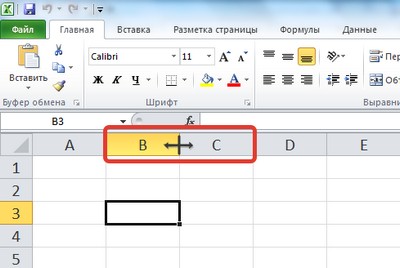
Есть несколько способов изменения ширины столбцов и высоты строк в таблицах Excel. Давайте рассмотрим некоторые из них.
- Изменение ширины одного столбца (высоты одной строки)
Для изменения ширины одного столбца нужно навести курсор на линию, находящуюся между названиями столбцов. Курсор примет вид двунаправленной стрелки. С помощью левой кнопки мыши можно увеличить/уменьшить ширину столбца: при изменении курсора «щелкните» на левую кнопку мыши и, удерживая, потяните влево или вправо для увеличения или уменьшения ширины столбца. При изменении ширины рядом с курсором появляется подсказка о величине ширины столбца.
Ширину столбца можно изменить и другим способом. Если щелкнуть правой кнопкой мыши по названию столбца, появится контекстное меню, в котором нужно выбрать пункт Ширина столбца. Появится окно для ввода значения ширины столбца. Вводим величину и нажимаем ОК.
Аналогично можно изменить высоту строки, только нужно щелкать кнопкой мыши по названиям строк.
- Изменение ширины нескольких столбцов (высоты нескольких строк)
Нужно выделить несколько столбцов (выделять необходимо, нажимая на их названия) и изменить ширину любого из них одним из способов, которые были приведены в первом пункте. Таким образом изменится ширина всех выделенных столбцов. Аналогично меняется и высота нескольких строк.
- Изменение ширины всех столбцов листа (высоты всех строк)
Чтобы изменить ширину всех столбцов листа, нужно выделить все ячейки, щелкнув на прямоугольник между названиями столбца А и строки 1, и изменить ширину любого из них. Остальные столбцы изменят ширину автоматически. Аналогично и при изменении высоты всех строк.
- Изменение ширины столбца по содержимому
Если текст не помещается в ячейке и перекрывает собою соседние ячейки, можно увеличить ширину столбца так, чтобы текст поместился полностью. Для этого достаточно навести курсор на границу между названием столбца, в котором находится нужная ячейка с текстом, и соседним столбцом справа и два раза быстро щелкнуть левой кнопкой мыши по этой границе. Ширина столбца изменится автоматически.
Кратко об авторе:

Спасибо за Вашу оценку. Если хотите, чтобы Ваше имя
стало известно автору, войдите на сайт как пользователь
и нажмите Спасибо еще раз. Ваше имя появится на этой стрнице.
Есть мнение?
Оставьте комментарий
Понравился материал?
Хотите прочитать позже?
Сохраните на своей стене и
поделитесь с друзьями
Вы можете разместить на своём сайте анонс статьи со ссылкой на её полный текст
Расширение ячеек в Microsoft Excel
Довольно часто содержимое ячейки в таблице не умещается в границы, которые установлены по умолчанию. В этом случае актуальным становится вопрос их расширения для того, чтобы вся информация уместилась и была на виду у пользователя. Давайте выясним, какими способами можно выполнить данную процедуру в Экселе.
Процедура расширения
Существует несколько вариантов расширение ячеек. Одни из них предусматривают раздвигание границ пользователем вручную, а с помощью других можно настроить автоматическое выполнение данной процедуры в зависимости от длины содержимого.
Способ 1: простое перетаскивание границ
Самый простой и интуитивно понятный вариант увеличить размеры ячейки – это перетащить границы вручную. Это можно сделать на вертикальной и горизонтальной шкале координат строк и столбцов.
- Устанавливаем курсор на правую границу сектора на горизонтальной шкале координат той колонки, которую хотим расширить. При этом появляется крестик с двумя указателями, направленными в противоположные стороны. Зажимаем левую кнопку мыши и тащим границы вправо, то есть, подальше от центра расширяемой ячейки.
Внимание! Если на горизонтальной шкале координат вы установите курсор на левую границу расширяемого столбца, а на вертикальной – на верхнюю границу строки, выполнив процедуру по перетягиванию, то размеры целевых ячеек не увеличатся. Они просто сдвинутся в сторону за счет изменения величины других элементов листа.
Способ 2: расширение нескольких столбцов и строк
Существует также вариант расширить несколько столбцов или строк одновременно.
- Выделяем одновременно несколько секторов на горизонтальной и вертикальной шкале координат.
Устанавливаем курсор на правую границу самой правой из ячеек (для горизонтальной шкалы) или на нижнюю границу самой нижней ячейки (для вертикальной шкалы). Зажимаем левую кнопку мыши и тянем появившуюся стрелочку соответственно вправо или вниз.
Способ 3: ручной ввод размера через контекстное меню
Также можно произвести ручной ввод размера ячеек, измеряемый в числовых величинах. По умолчанию высота имеет размер 12,75 единиц, а ширина – 8,43 единицы. Увеличить высоту можно максимум до 409 пунктов, а ширину до 255.
- Для того чтобы изменить параметры ширины ячеек, выделяем нужный диапазон на горизонтальной шкале. Кликаем по нему правой кнопкой мыши. В появившемся контекстном меню выбираем пункт «Ширина столбца».
Аналогичным способом производится изменение высоты строк.
-
Выделяем сектор или диапазон вертикальной шкалы координат. Кликаем по этому участку правой кнопкой мыши. В контекстном меню выбираем пункт «Высота строки…».
Указанные выше манипуляции позволяют увеличить ширину и высоту ячеек в единицах измерения.
Способ 4: ввод размера ячеек через кнопку на ленте
Кроме того, есть возможность установить указанный размер ячеек через кнопку на ленте.
-
Выделяем на листе ячейки, размер которых нужно установить.
Способ 5: увеличение размера всех ячеек листа или книги
Существуют ситуации, когда нужно увеличить абсолютно все ячейки листа или даже книги. Разберемся, как это сделать.
-
Для того, чтобы совершить данную операцию, следует, прежде всего, выделить нужные элементы. Для того, чтобы выделить все элементы листа, можно просто нажать сочетание клавиш на клавиатуре Ctrl+A. Существует и второй вариант выделения. Он предполагает нажатие на кнопку в виде прямоугольника, которая расположена между вертикальной и горизонтальной шкалой координат Excel.
Аналогичные действия производим для увеличения размера ячеек всей книги. Только для выделения всех листов используем другой прием.
-
Кликаем правой кнопкой мыши по ярлыку любого из листов, который расположен внизу окна сразу над шкалой состояния. В появившемся меню выбираем пункт «Выделить все листы».
Способ 6: автоподбор ширины
Данный способ нельзя назвать полноценным увеличением размера ячеек, но, тем не менее, он тоже помогает полностью уместить текст в имеющиеся границы. При его помощи происходит автоматическое уменьшение символов текста настолько, чтобы он поместился в ячейку. Таким образом, можно сказать, что её размеры относительно текста увеличиваются.
-
Выделяем диапазон, к которому желаем применить свойства автоподбора ширины. Кликаем по выделению правой кнопкой мыши. Открывается контекстное меню. Выбираем в нем пункт «Формат ячеек…».
После этих действий, какой бы длинной запись не была, но она будет умещаться в ячейку. Правда, нужно учесть, что если в элементе листа слишком много символов, и пользователь не будет расширять его одним из предыдущих способов, то эта запись может стать очень мелкой, вплоть до нечитаемой. Поэтому довольствоваться исключительно данным вариантом для того, чтобы уместить данные в границы, не во всех случаях приемлемо. Кроме того, следует сказать, что этот способ работает только с текстом, но не с числовыми значениями.
Как видим, существует целый ряд способов увеличить размеры, как отдельных ячеек, так и целых групп, вплоть до увеличения всех элементов листа или книги. Каждый пользователь может подобрать наиболее удобный для него вариант выполнения данной процедуры в конкретных условиях. Кроме того, есть дополнительный способ вместить содержимое в пределы ячейки с помощью автоподбора ширины. Правда, последний метод имеет целый ряд ограничений.
Отблагодарите автора, поделитесь статьей в социальных сетях.
Excel для чайников — изменение столбцов, строк и ячеек
Когда вы открываете новую книгу, то все ячейки в ней имеют размер по умолчанию. У вас есть возможность изменять ячейки, вставлять и удалять столбцы, строки и ячейки, если это необходимо.
В этом уроке вы узнаете, как изменять высоту строк и ширину столбцов, вставлять и удалять строки и столбцы, переносить текст в ячейке и объединять ячейки.
Работа со строками, столбцами и ячейками
По умолчанию, каждая строка и каждый столбец новой книги имеют одинаковую высоту и ширину. Excel позволяет вам изменять ширину столбцов и высоту строк разными способами.
Чтобы изменить ширину столбца:
- Установите курсор на линию столбца в заголовке столбца так, чтобы курсор из белого креста стал двойной стрелкой.
- Нажмите левую кнопку мыши и тяните столбец вправо, чтобы увеличить его ширину, и влево, чтобы ее уменьшить.
- Отпустите кнопку мыши. Ширина столбца на листе будет изменена.
Если отображаются знаки (#######) в ячейке, это означает что столбец недостаточно широк, чтобы отобразить содержимое ячейки. Просто увеличьте ширину столбца, чтобы отобразить содержимое ячейки.
Чтобы установить точное значение ширины столбца:
- Выделите столбцы, которые нужно изменить.
- Кликните по команде Формат на вкладке Главная. Появится выпадающее меню.
- Выберите Ширина столбца.
- Откроется диалоговое окно ширина столбца. Введите нужную ширину.
- Нажмите OK. Ширина каждого выделенного столбца на листе изменится.
Выберите автоподбор ширины столбца из выпадающего списка команды Формат, и Excel будет автоматически подбирать ширину каждого выделенного столбца в соответствии со введенным текстом.
Чтобы изменить высоту строки:
- Установите курсор на линию строки так, чтобы курсор из белого креста стал двойной стрелкой.
- Нажмите левую кнопку мыши и тяните строку вниз, чтобы увеличить ее высоту, и вверх, чтобы ее уменьшить.
- Отпустите кнопку мыши. Высота строки на листе будет изменена.
Чтобы установить точное значение высоты строки:
- Выделите строки, которые нужно изменить.
- Кликните по команде Формат на вкладке Главная. Появится выпадающее меню.
- Выберите Высота строки.
- Откроется диалоговое окно Высота строки. Введите нужную высоту строки.
- Нажмите OK. Высота каждой выделенной строки на листе изменится.
Выберите автоподбор высоты строки из выпадающего списка команды Формат, и Excel будет автоматически подбирать высоту каждой выделенной строки в соответствии со введенным текстом.
Чтобы вставить строки:
- Выделите строку, над которой вы хотите вставить новую.
- Кликните по команде Вставить на вкладке Главная.
- На листе появится новая строка.
Когда вы вставляете новые строки, столбцы или ячейки, около вставленных ячеек можете увидеть кнопку Параметров вставки. 
Чтобы вставить столбцы:
- Выделите столбец справа от которого вы хотите вставить новый. Например, чтобы вставить столбец между столбцами A и B, выделите столбец B.
- Кликните по команде Вставить на вкладке Главная.
- Новый столбец появится на листе.
По умолчанию, Excel форматирует вставленные столбцы также, как и столбцы слева от них. Чтобы получить доступ к большему количеству параметров, наведите курсор на кнопку Параметры вставки и кликните по стрелке выпадающего списка.
Когда вы вставляете строки или столбцы, обязательно убедитесь, что выделили строку или столбец кликом по заголовку, то есть все их ячейки выделены. Если вы выделите только ячейку, то вставится тоже только одна новая ячейка.
Чтобы удалить строки:
- Выделите удаляемые строки.
- Кликните по команде Удалить на вкладке Главная.
- Строки будут удалены с листа.
Чтобы удалить столбцы:
- Выделите удаляемые столбцы.
- Кликните по команде Удалить на вкладке Главная.
- Столбцы будут удалены с листа.
Перенос текста и объединение ячеек
Если ячейка содержит больше текста, чем может быть отображено, вы можете выбрать опцию Перенос текста в ячейке или объединить ячейку с пустыми соседними. Перенос текста заставляет текст отображаться в ячейке в несколько строк. Объединить ячейки соединяет соседние ячейки в одну.
Чтобы установить Перенос текста:
- Выделите нужные ячейки.
- Выберите команду Перенос текста на вкладке Главная.
- Текст в выбранных ячейках будет отображаться в несколько строк.
Если вы передумали переносить текст, просто еще раз нажмите на кнопку команды Перенос текста.
Чтобы объединить ячейки с помощью команды «Объединить и поместить в центре»:
- Выделите объединяемые ячейки.
- Выберите команду «Объединить и поместить в центре» на вкладке Главная.
- Выделенные ячейки будут объединены, а текст помещен в центре.
Если вы передумали объединять ячейки, просто еще раз кликните по команде Объединить и поместить в центре.
Чтобы получить доступ к параметрам объединения:
Кликните по стрелке выпадающего меню у команды «Объединить и поместить в центре» на вкладке Главная. Появится выпадающее меню.
- Объединить и поместить в центре: Объединяет выделенные ячейки и помещает текст в центр.
- Объединить по строкам: Объединяет каждую строку выделенных ячеек в большие ячейки. Эта команда полезна, когда вы объединяете содержимое многих ячеек в строках, но не хотите создавать одну большую ячейку.
- Объединить ячейки: Объединяет выделенные ячейки в одну.
- Отменить объединение ячеек: Отменяет объединение выделенных ячеек.
Изменение ширины столбцов и высоты строк
Примечание: Мы стараемся как можно оперативнее обеспечивать вас актуальными справочными материалами на вашем языке. Эта страница переведена автоматически, поэтому ее текст может содержать неточности и грамматические ошибки. Для нас важно, чтобы эта статья была вам полезна. Просим вас уделить пару секунд и сообщить, помогла ли она вам, с помощью кнопок внизу страницы. Для удобства также приводим ссылку на оригинал (на английском языке).
Если вам нужно увеличить или уменьшить ширину строк и столбцов Excel, существует несколько способов их изменения. В приведенной ниже таблице указаны минимальные, максимальные значения и размеры по умолчанию для каждого элемента на уровне точек.
Если вы работаете в режиме разМетки страницы (вкладка «вид «, Группа » представления книги «, кнопка «разметка страницы «), можно задать ширину столбца или высоту строки в дюймах, сантиметрах и миллиметрах. По умолчанию единица измерения — дюймы. Перейдите в меню файл _гт_ Параметры _гт_ Advanced _гт_ Display _гт_ выберите параметр в списке единицы измерения линейки. При переключении в обычный режим значения ширины столбцов и высоты строк будут отображаться в точках.
Отдельные строки и столбцы могут иметь только один параметр. Например, один столбец может иметь ширину 25 пунктов, но она не может быть шириной 25 пунктов для одной строки, а 10 пунктов для другой.
Установка заданной ширины столбца
Выберите столбец или столбцы, ширину которых требуется изменить.
На вкладке Главная в группе Ячейки нажмите кнопку Формат.
В разделе Размер ячейки выберите пункт Ширина столбца.
Введите значение в поле Ширина столбцов.
Нажмите кнопку ОК.
Совет: Чтобы быстро задать ширину одного столбца, щелкните его правой кнопкой мыши, выберите пункт Ширина столбца, введите нужное значение и нажмите кнопку ОК.
Выберите столбец или столбцы, ширину которых требуется изменить.
На вкладке Главная в группе Ячейки нажмите кнопку Формат.
В разделе Размер ячейки выберите пункт Автоподбор ширины столбца.
Примечание: Чтобы быстро подобрать ширину всех столбцов листа, нажмите кнопку Выделить все и дважды щелкните любую границу между заголовками двух столбцов.
Выделите ячейку, которая имеет нужную ширину.
Нажмите сочетание клавиш CTRL+C или на вкладке Главная в группе Буфер обмена нажмите кнопку Копировать.
Щелкните правой кнопкой мыши ячейку в целевом столбце, выберите пункт Специальная Вставка, а затем нажмите кнопку 
Значение ширины столбца по умолчанию указывает приблизительное количество символов стандартного шрифта, которое умещается в ячейке. Можно указать другое значение ширины столбца по умолчанию для листа или книги.
Выполните одно из указанных ниже действий.
Чтобы изменить ширину столбца по умолчанию для листа, щелкните ярлычок листа.
Чтобы изменить ширину столбца по умолчанию для всей книги, щелкните правой кнопкой мыши ярлычок какого-либо листа, а затем выберите пункт Выделить все листы в контекстное менюTE000127572.
На вкладке Главная в группе Ячейки нажмите кнопку Формат.
В разделе Размер ячейки выберите пункт Ширина по умолчанию.
В поле Ширина столбца введите новое значение, а затем нажмите кнопку ОК.
Советы: Если вы хотите задать ширину столбца по умолчанию для всех новых книг и листов, можно создать шаблон книги или шаблон листа, а затем создать на основе этих шаблонов книги или листы. Дополнительные сведения см. по следующим ссылкам:
Выполните одно из указанных ниже действий.
Чтобы изменить ширину одного столбца, перетащите правую границу его заголовка до нужной ширины.
Чтобы изменить ширину нескольких столбцов, выделите столбцы, ширину которых требуется изменить, а затем перетащите правую границу заголовка любого выделенного столбца.
Чтобы изменить ширину столбцов в соответствии с содержимым ячеек, выберите столбец или столбцы, которые требуется изменить, и дважды щелкните правую границу заголовка одного из выделенных столбцов.
Чтобы изменить ширину всех столбцов на листе, нажмите кнопку Выделить все, а затем перетащите правую границу заголовка любого столбца.
Выберите строку или строки, высоту которых требуется изменить.
На вкладке Главная в группе Ячейки нажмите кнопку Формат.
В разделе Размер ячейки выберите пункт Высота строки.
Введите значение в поле Высота строки и нажмите кнопку ОК.
Выберите строку или строки, высоту которых требуется изменить.
На вкладке Главная в группе Ячейки нажмите кнопку Формат.
В разделе Размер ячейки выберите пункт Автоподбор высоты строки.
Совет: Чтобы быстро подобрать высоту всех строк листа, нажмите кнопку Выделить все и дважды щелкните нижнюю границу заголовка любой строки.
Выполните одно из указанных ниже действий.
Чтобы изменить высоту одной строки, перетащите нижнюю границу заголовка строки до нужной высоты.
Чтобы изменить высоту нескольких строк, выберите нужные строки и перетащите нижнюю границу заголовка одной из выбранных строк.
Чтобы изменить высоту всех строк на листе, нажмите кнопку Выделить все, а затем перетащите нижнюю границу заголовка любой строки.
Чтобы изменить высоту строки в соответствии с содержимым, дважды щелкните нижнюю границу заголовка строки.
Если вы предпочитаете работать с шириной столбцов и высотой строк в дюймах, то следует работать в режиме разМетки страницы (вкладка «вид «, Группа » представления книги «, кнопка » Разметка страницы «). В режиме разМетки страницы можно задать ширину столбца или высоту строки в дюймах. В этом представлении единицы измерения по умолчанию представлены в дюймах, но вы можете изменить единицы измерения на сантиметры или миллиметры.
В Excel 2007 нажмите кнопку Microsoft Office 
В Excel 2010 перейдите в раздел Параметры _гт_ _гт_ Дополнительно.
Установка заданной ширины столбца
Выберите столбец или столбцы, ширину которых требуется изменить.
На вкладке Главная в группе Ячейки нажмите кнопку Формат.
В разделе Размер ячейки выберите пункт Ширина столбца.
Введите значение в поле Ширина столбцов.
Выберите столбец или столбцы, ширину которых требуется изменить.
На вкладке Главная в группе Ячейки нажмите кнопку Формат.
В разделе Размер ячейки выберите пункт Автоподбор ширины столбца.
Совет . Чтобы быстро подобрать ширину всех столбцов листа, нажмите кнопку Выделить все и дважды щелкните любую границу между заголовками двух столбцов.
Выделите ячейку, которая имеет нужную ширину.
На вкладке Главная в группе Буфер обмена нажмите кнопку Копировать и выберите нужный столбец.
На вкладке Главная в группе Буфер обмена щелкните стрелку под кнопкой Вставить и выберите команду Специальная вставка.
В разделе Вставить установите переключатель в положение ширины столбцов.
Значение ширины столбца по умолчанию указывает приблизительное количество символов стандартного шрифта, которое умещается в ячейке. Можно указать другое значение ширины столбца по умолчанию для листа или книги.
Выполните одно из указанных ниже действий.
Чтобы изменить ширину столбца по умолчанию для листа, щелкните ярлычок листа.
Чтобы изменить ширину столбца по умолчанию для всей книги, щелкните правой кнопкой мыши ярлычок какого-либо листа, а затем выберите пункт Выделить все листы в контекстное менюTE000127572.
На вкладке Главная в группе Ячейки нажмите кнопку Формат.
В разделе Размер ячейки выберите пункт Ширина по умолчанию.
В поле Ширина столбца введите новое значение.
Совет . Если требуется определить новое значение ширины столбцов по умолчанию для всех новых книг и листов, можно создать шаблон книги или листа, а затем создавать новые книги и листы на его основе. Дополнительные сведения см. в статье Сохранение книги или листа в качестве шаблона.
Выполните одно из указанных ниже действий.
Чтобы изменить ширину одного столбца, перетащите правую границу его заголовка до нужной ширины.
Чтобы изменить ширину нескольких столбцов, выделите столбцы, ширину которых требуется изменить, а затем перетащите правую границу заголовка любого выделенного столбца.
Чтобы изменить ширину столбцов в соответствии с содержимым ячеек, выберите столбец или столбцы, которые требуется изменить, и дважды щелкните правую границу заголовка одного из выделенных столбцов.
Чтобы изменить ширину всех столбцов на листе, нажмите кнопку Выделить все, а затем перетащите правую границу заголовка любого столбца.
Выберите строку или строки, высоту которых требуется изменить.
На вкладке Главная в группе Ячейки нажмите кнопку Формат.
В разделе Размер ячейки выберите пункт Высота строки.
Введите значение в поле Высота строки.
Выберите строку или строки, высоту которых требуется изменить.
На вкладке Главная в группе Ячейки нажмите кнопку Формат.
В разделе Размер ячейки выберите пункт Автоподбор высоты строки.
Совет . Чтобы быстро подобрать высоту всех строк листа, нажмите кнопку Выделить все и дважды щелкните нижнюю границу заголовка любой строки.
Выполните одно из указанных ниже действий.
Чтобы изменить высоту одной строки, перетащите нижнюю границу заголовка строки до нужной высоты.
Чтобы изменить высоту нескольких строк, выберите нужные строки и перетащите нижнюю границу заголовка одной из выбранных строк.
Чтобы изменить высоту всех строк на листе, нажмите кнопку Выделить все, а затем перетащите нижнюю границу заголовка любой строки.
Чтобы изменить высоту строки в соответствии с содержимым, дважды щелкните нижнюю границу заголовка строки.
Расширение ячейки в Excel разными методами
Во время работы в Эксель нередко возникают ситуации, когда содержимое ячейки полностью в ней не помещается, и требуется расширить ее границы. Давайте посмотрим, как это можно сделать в программе разными способами.
Метод 1: ручной сдвиг границы
Данный метод считается наиболее простым. Все что нужно сделать – вручную сдвинуть границу на панели координат (горизонтальной или вертикальной).
- На горизонтальной панели координат наводим указатель мыши на правую границу столбца, расширение которого требуется выполнить. Когда появится черный плюсик со стрелками в обе стороны, зажав левую кнопку мыши, тянем линию границы вправо.
- Отпустим кнопку мыши можем оценить полученный результат. Если требуется, действие можно повторить.
Аналогичное действие можно выполнить в отношении строки. На вертикальной панели координат наводим указатель на нижнюю границу той строки, которую хотим расширить. В данном случае должен появиться плюсик со стрелками вверх и вниз. Зажав левую кнопку мыши, тянем линию границы вниз.
Примечание: Расширять границы ячейки можно, используя только ее правую и нижнюю границы, т.к. левая и верхняя будут менять размеры соседних ячеек.
Метод 2: расширение границ нескольких строк или столбцов
Данный метод, как следует из названия заголовка позволяет выполнить одновременное расширение нескольких строк и столбцов. Для этого выполняем следующие действия:
- Выделяем требуемые диапазоны на панелях координат – вертикальной или горизонтальной (в нашем случае).
- Наводим указатель мыши на правую границу самой правой ячейки выделенного диапазона. Как только увидим уже знакомый крестик со стрелками в обе стороны, зажав левую кнопку мыши тянем границу вправо.
- Благодаря этому мы можем расширить границы не только самого крайнего правого столбца, но и всех колонок в выделенной области.
Аналогичным образом можно одновременно расширить границы нескольких строк. Только теперь нужно выполнить их выделение на вертикальной координатной панели и тянуть вниз нижнюю границу самой нижней строки выделенного диапазона.
Метод 3: указание точного размера ячеек
В Эксель, также, можно указать точный размер строки или столбца. По умолчанию в программе установлены следующие значения (в зависимости от версии программы могут отличаться, ниже приведены данные для Excel 2019):
- ширина ячейки – 8,43 ед. (можно увеличить до 225);
- высота ячейки – 15 ед. (можно увеличить до 409).
Итак, алгоритм действий следующий:
- На горизонтальной координатной панели выделяем нужный столбец (диапазон столбцов), затем щелчком правой кнопки мыши по выделенным элементам вызываем меню, в котором жмем по строке “Ширина столбца”.
- Появится вспомогательное окно, где мы можем задать требуемое значение ширины столбца. Вводим нужное число и щелкаем OK (или Enter).
- Ширина всех выделенных столбцов будет выровнена по заданному значению.
Для того, чтобы вручную указать высотку строк:
- Выделяем нужный диапазон на вертикальной координатной панели, затем кликаем правой кнопкой мыши по выделенной области и в открывшемся контекстном меню выбираем пункт “Высотка строки”.
- В появившемся окне вводим нужную цифру и нажимаем OK (или Enter).
- В результате, мы получим в точности ту высоту строк, которую указали.
Метод 4: инструменты на ленте
Изменить размер ячейки можно, воспользовавшись инструментами на ленте программы.
- Для начала нужно выделить все ячейки, для которых требуется выполнить изменения.
- Находясь во вкладке “Главная” жмем кнопку “Формат” (блок инструментов “Ячейки”). В открывшемся перечне команд мы можем выбрать пункты “Высота строки” или “Ширина столбца”. Результатом выбор данных команд будет открытие соответствующих небольших окошек, которые мы рассматривали выше (куда можно внести точные значения).
Метод 5: расширение всех ячеек листа или книги
В некоторых случаях требуется расширить границы всех ячеек на листе или во всей книге. Вот как это делается:
- Сначала выделяем все ячейки на листе, нажав комбинацию Ctrl+A:
- Теперь, когда все нужные элементы выделены, воспользуемся кнопкой “Формат” во вкладке “Главная”, которая позволит выбрать из открывшегося списка требуемую команду – “Ширина столбца” или “Высота строки”.
Чтобы изменить размеры всех ячеек книги, а не отдельного листа, действуем следующим образом:
- Щелчком правой кнопки мыши по названию любого листа в нижней части окна программы открываем контекстное меню, в котором нам нужна команда “Выделить все листы”.
- Теперь выделяем все ячейки на текущем листе, после чего остается только воспользоваться уже хорошо знакомой кнопкой “Формат” для настройки ширины и высоты ячеек.
Метод 6: автоподбор высоты и ширины ячеек по содержимому
Этот метод довольно часто используется для оперативной настройки размера ячеек, в частности, для его увеличения.
- Наводим указатель мыши на горизонтальной координатной панели на правую границу столбца, размер которого требуется настроить автоматически. Как только появится характерный черный плюсик со стрелками в обе стороны, дважды щелкаем левой кнопкой мыши.
- Ширина столбца выровняется по ячейке, содержащей наибольшее количество символов.
- Данное действие можно выполнить сразу по отношению к нескольким столбцам, выделив их на панели координат и затем дважды щелкнув по правой границе любого из выделенных элементов.
Аналогичные действия можно выполнить для автоподбора высоты строк, выделив одну или несколько элементов на вертикальной панели координат, и дважды кликнув по нижней границе выделенной строки (или нижней границе любого элемента выделенного диапазона).
Метод 7: настройка содержимого под ширину столбца
- Сначала выделяем ячейку (диапазон ячеек), для которых требуется выполнить изменения. После этого щелчком правой кнопки мыши по выделенным элементам раскрываем меню, в котором выбираем “Формат ячеек” (или можно просто нажать Ctrl+1).
- Переключаемся во вкладку “Выравнивание”. В группе параметров “Отображение” ставим галочку напротив опции “автоподбор ширины”, после чего щелкаем OK.
- После этого размер шрифта ячеек, содержимое которых не умещается в заданных границах, будет уменьшен.
Тут есть один нюанс – если символов будет слишком много, в результате применения данного метода, содержимое ячейки может стать нечитаемым.
Заключение
Таким образом, в программе Excel настроить высоту строк и ширину столбцов можно различными способами. Все зависит от того, какой из них наиболее применим в конкретной ситуации, и какой кажется наиболее удобным для пользователя.
При создании новой книги по умолчанию все строки и столбцы устанавливаются одной высоты и ширины. Excel позволяет изменять ширину столбцов и высоту строк различными способами, вручную и автоматически по содержимому.
ИЗМЕНЕНИЕ ШИРИНЫ СТОЛБЦА В EXCEL
Часто бывает, что некоторая часть текста в столбце не отображается, поскольку ширина ячейки слишком мала. В нашем примере это первые два столбца. Сделаем текст и числа видимыми изменив ширину столбцов.
- Наведите курсор на правую границу заголовка столбца. Курсор примет вид двойной стрелки.
- Нажмите левую кнопку мыши и, не отпуская, переместите курсор, чтобы изменить ширину столбца.
- Отпустите левую кнопку мыши. Ширина изменится.
Поскольку содержимого ячеек не видно может оказаться, что ширины недостаточно и текст всё ещё не помещается в ячейку, а вместо чисел ячейка заполнена знаками решётки.
Можно попробовать скорректировать ширину ещё раз вручную, а можно воспользоваться автоподбором.
Инструмент Автоподбор позволяет установить ширину столбца или высоту строки в точности по их содержимому.
- Наведите курсор на границу столбца справа от заголовка, он примет вид двойной стрелки.
- Дважды щёлкните левой кнопкой мыши и ширина столбца автоматически изменится в точности по содержимому ячеек.
Инструментом Автоподбор можно изменить ширину сразу нескольких столбцов. Выделите столбцы, которые необходимо изменить, а затем на вкладке Главная из раскрывающегося меню команды Формат выберите пункт Автоподбор ширины столбца. Этот же способ может быть использован для автоподбора высоты строки.
Теперь изменим высоту строк.
- Наведите курсор на нижнюю границу заголовка строки, курсор примет вид двойной стрелки.
- Нажмите левую кнопку мыши, и не отпуская её переместите курсор, чтобы изменить высоту строки.
- Отпустите левую кнопку мыши. Высота строки изменится.
Есть способ изменить размеры всех строк и столбцов на листе одновременно.
- Выделите все ячейки на листе Excel, для этого щелкните по кнопке Выбрать все, которая находится на пересечении заголовков строк и столбцов.
- Наведите курсор на нижнюю границу заголовка любой строки, он примет вид двойной стрелки.
- Нажмите и, не отпуская левую кнопку мыши, переместите курсор, чтобы увеличить или уменьшить высоту строки.
- Отпустите левую кнопку мыши. Высота всех строк изменится и станет одинаковой.
- Проделайте ту же операцию со столбцами. Ширина всех столбцов станет одинаковой.
В нашем примере таблица приобрела не слишком презентабельный вид. Восстановим подходящую ширину и высоту ячеек с помощью автоподбора.
- Щелкните по кнопке “Выбрать все” на пересечении заголовков строк и столбцов.
- Из раскрывающегося меню команды Формат выберите пункт Автоподбор ширины столбца и затем Автоподбор высоты строки. Все данные в ячейках таблицы стали видны.
Теперь вы можете устанавливать ширину столбцов и высоту строк на листах Ecxel.







































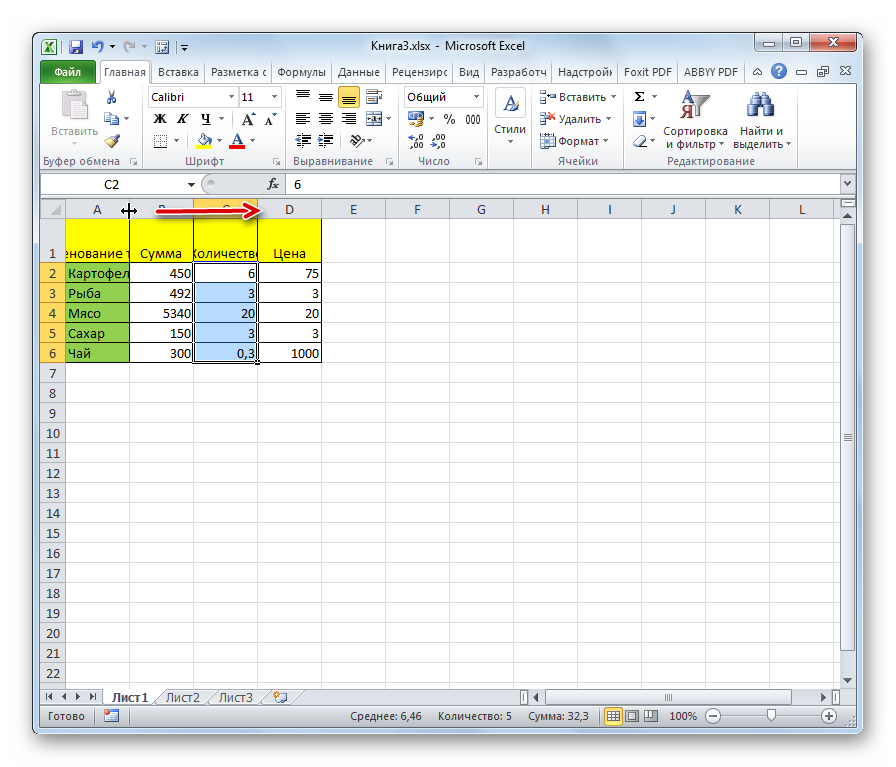
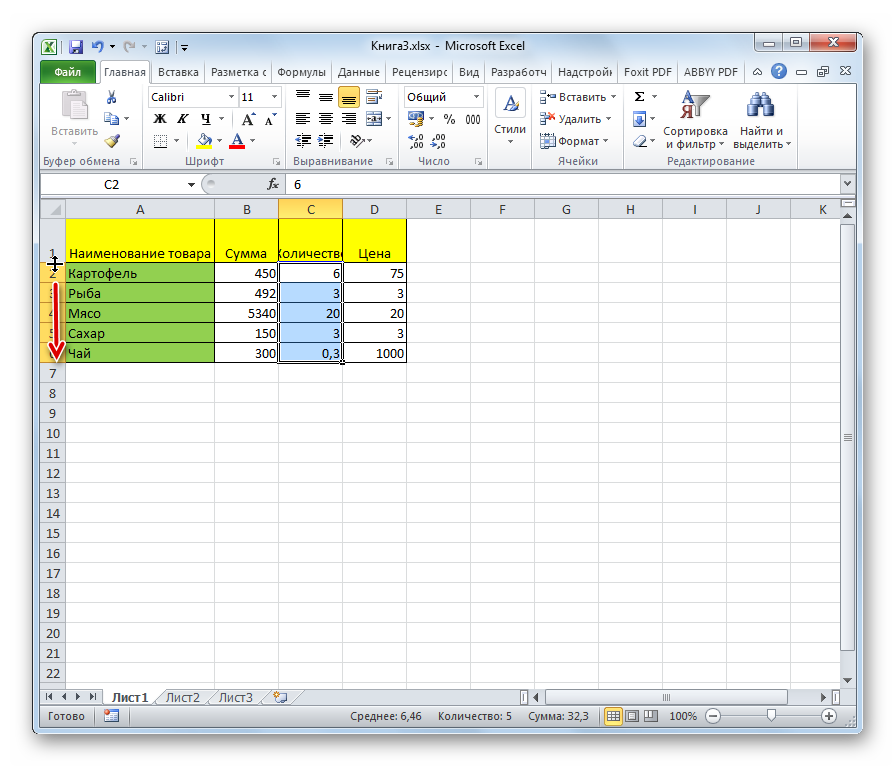
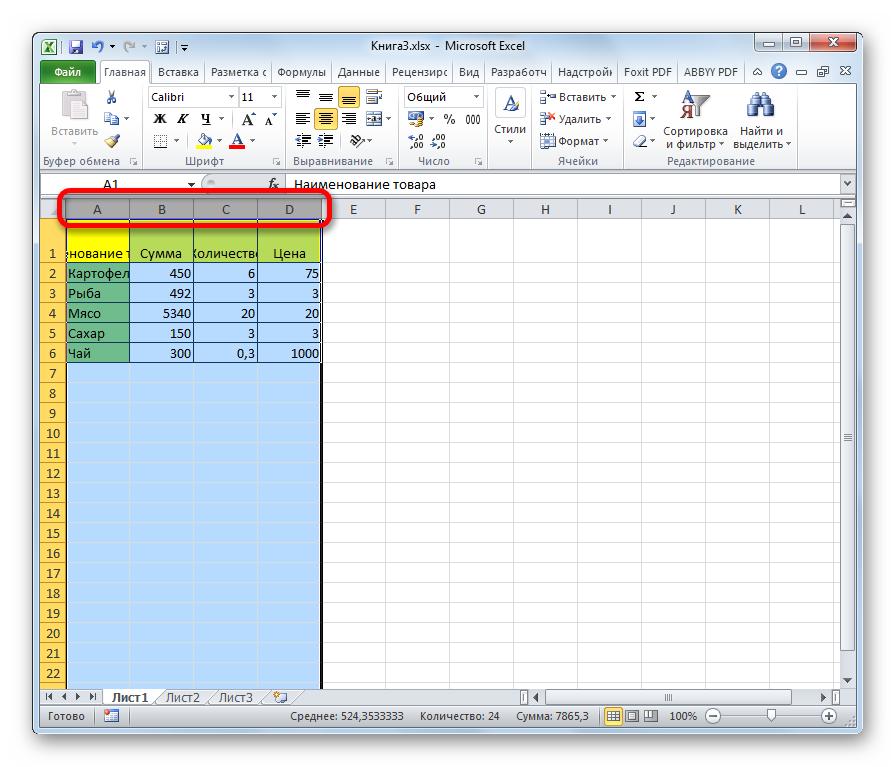
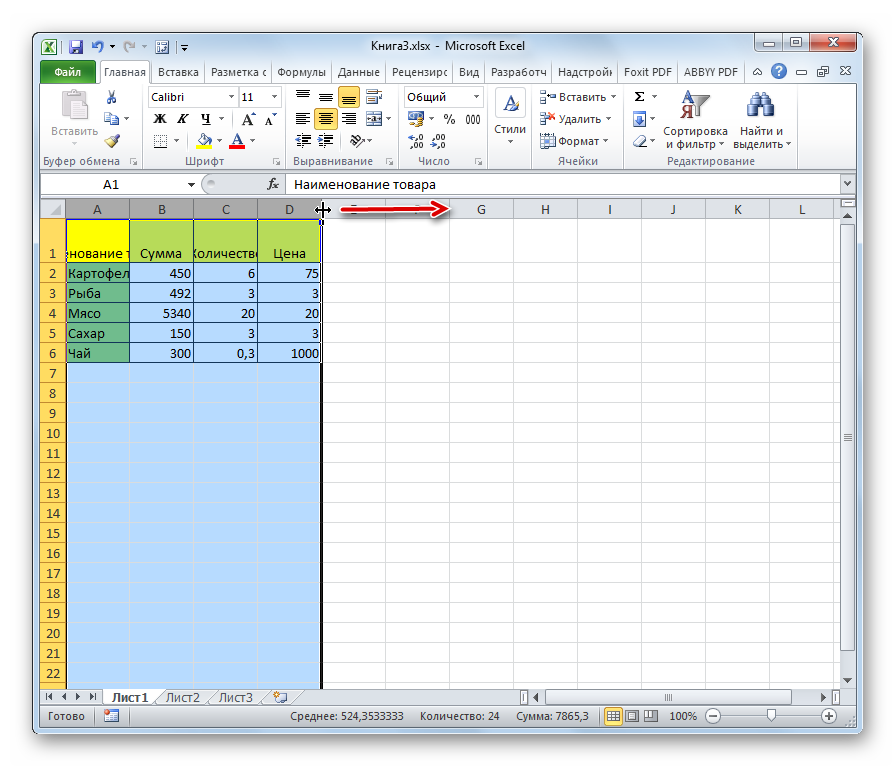
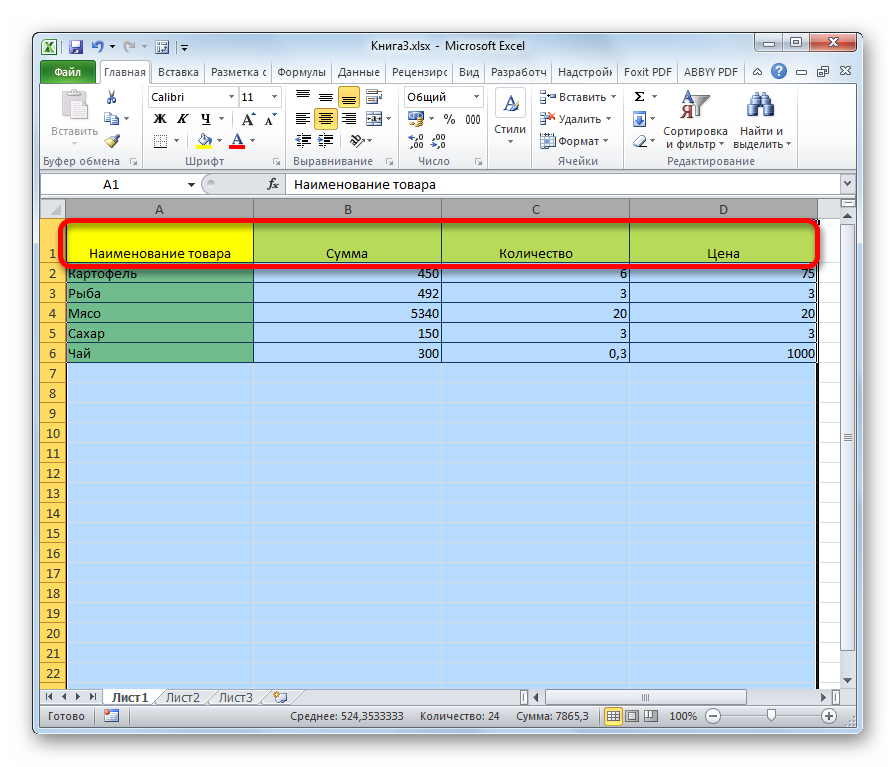
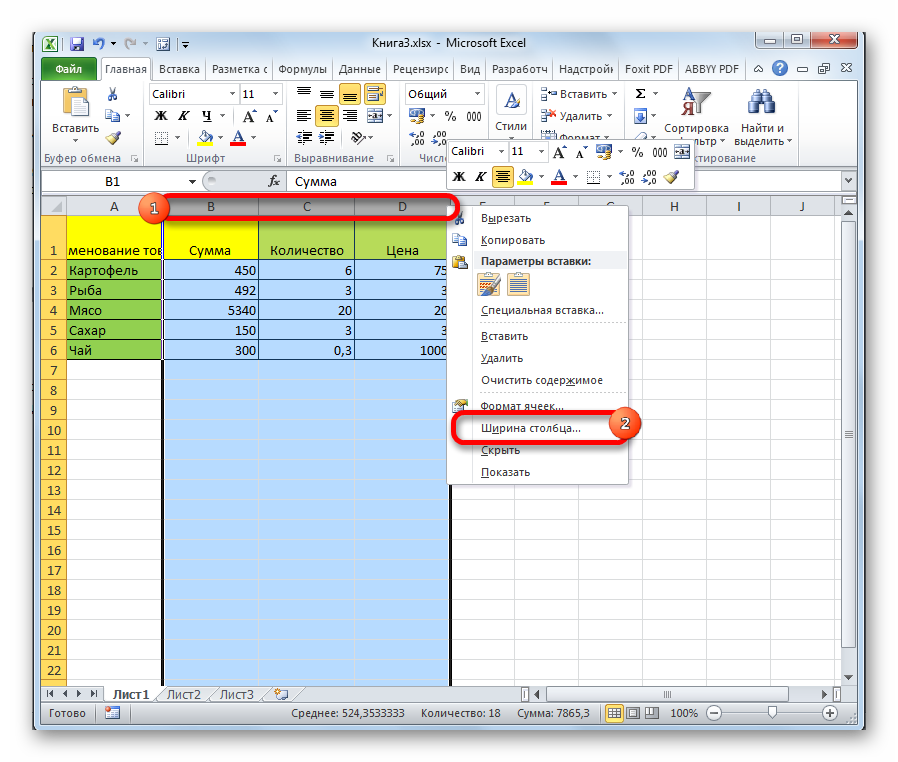
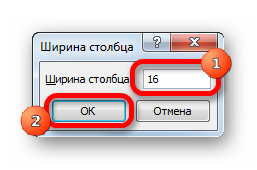
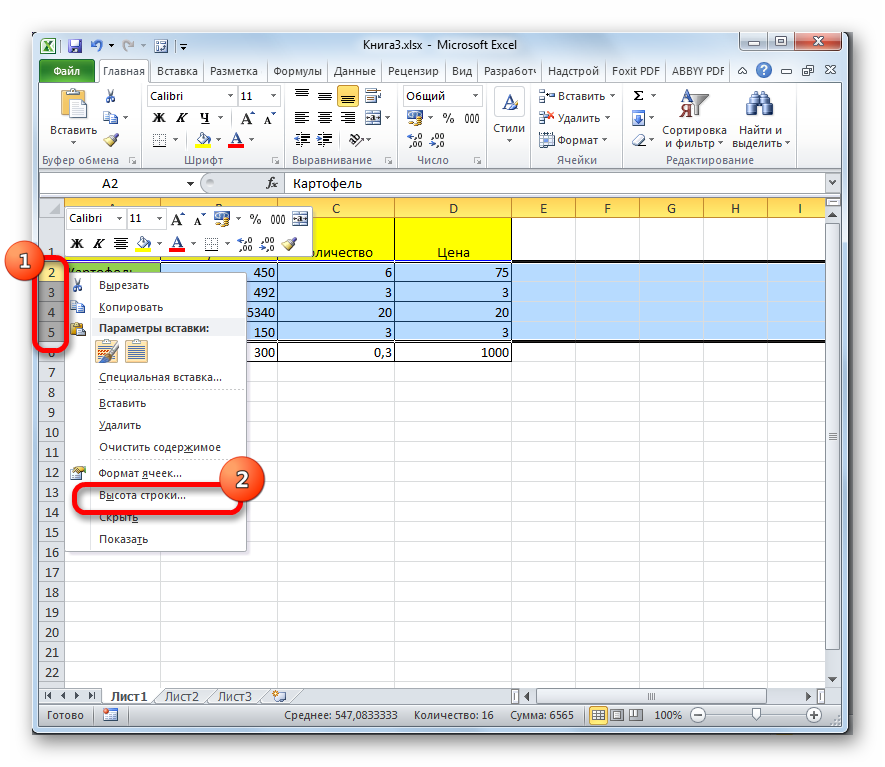
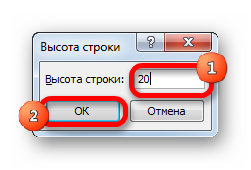
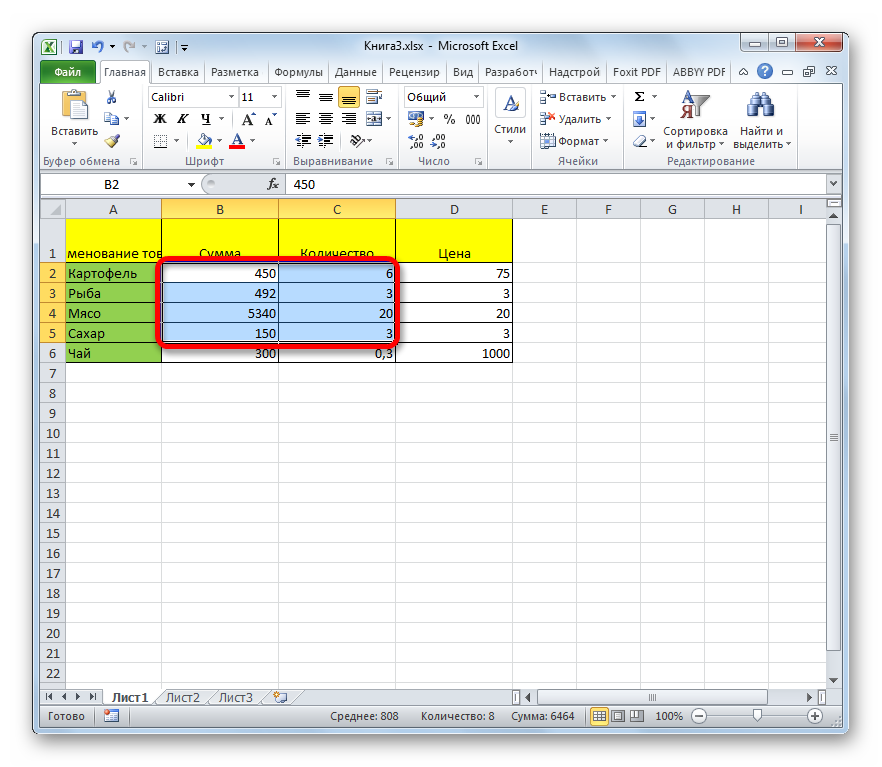
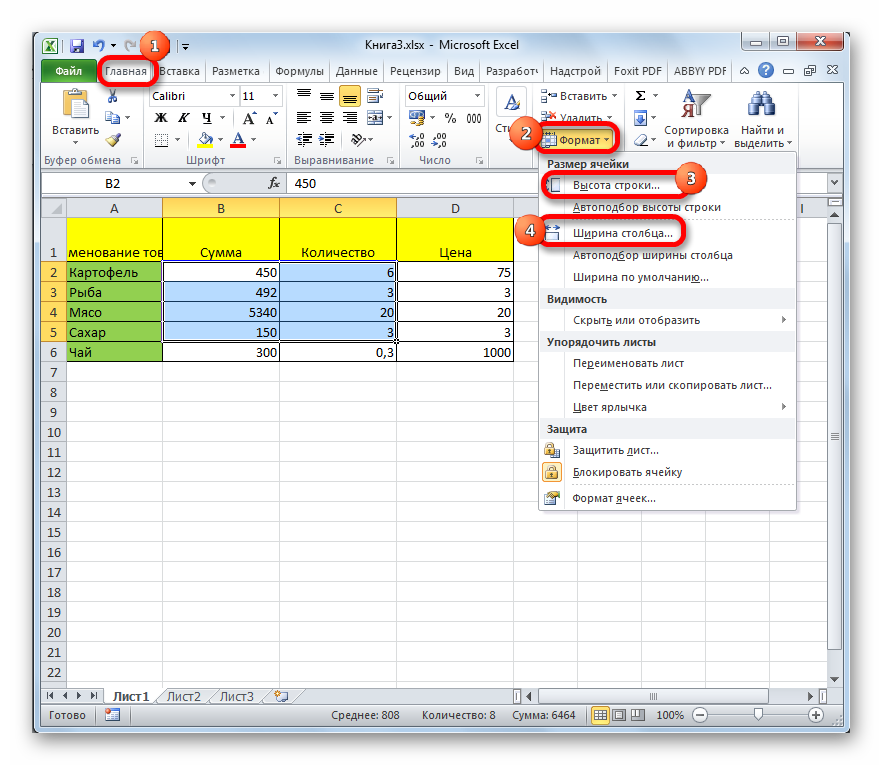
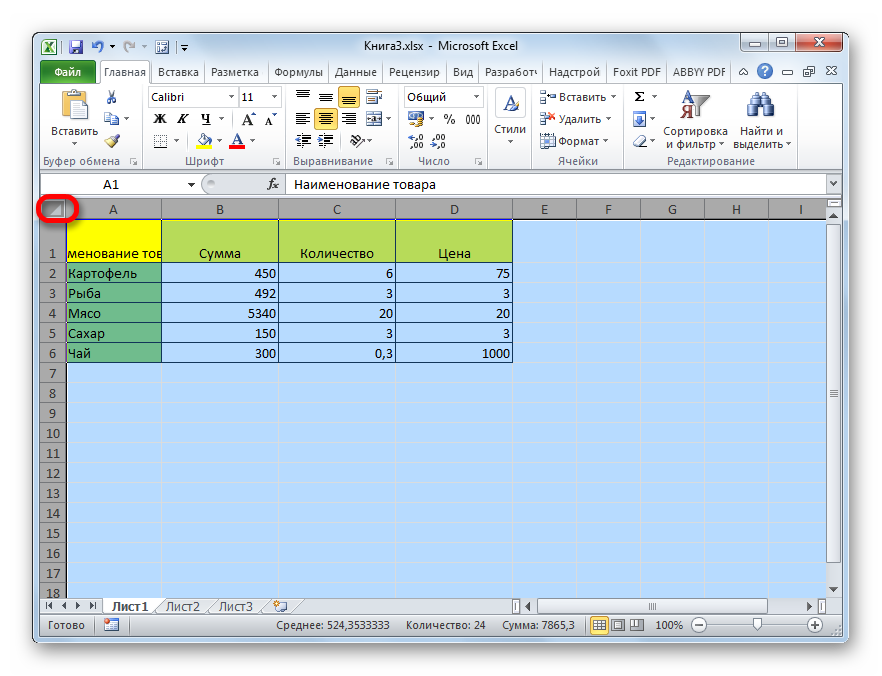
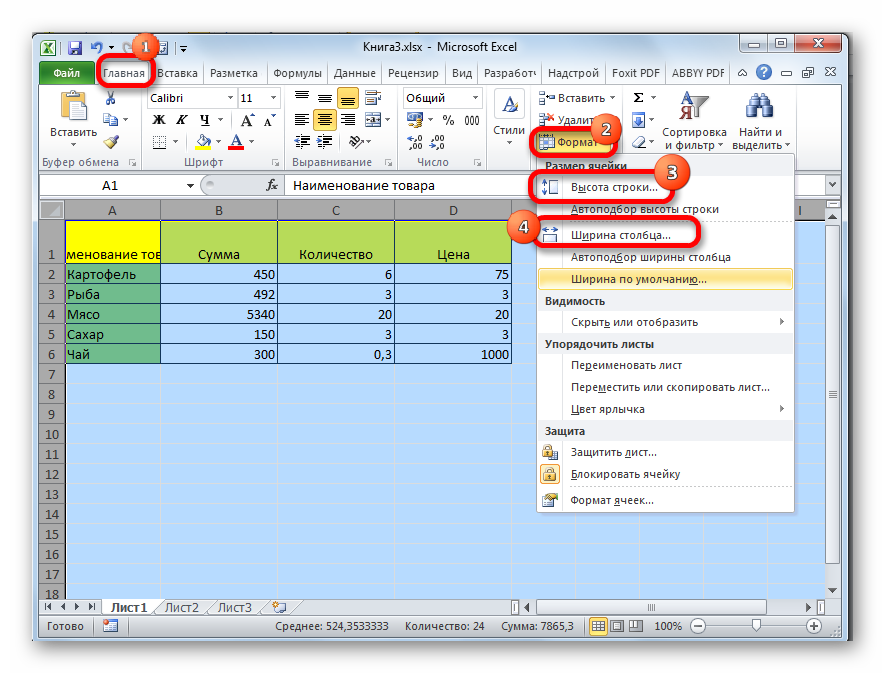
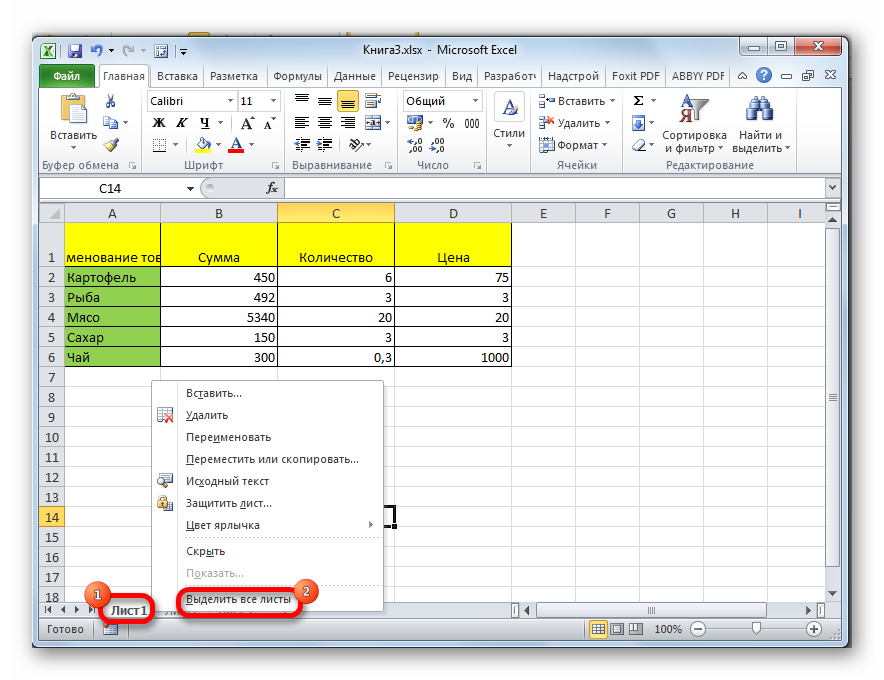
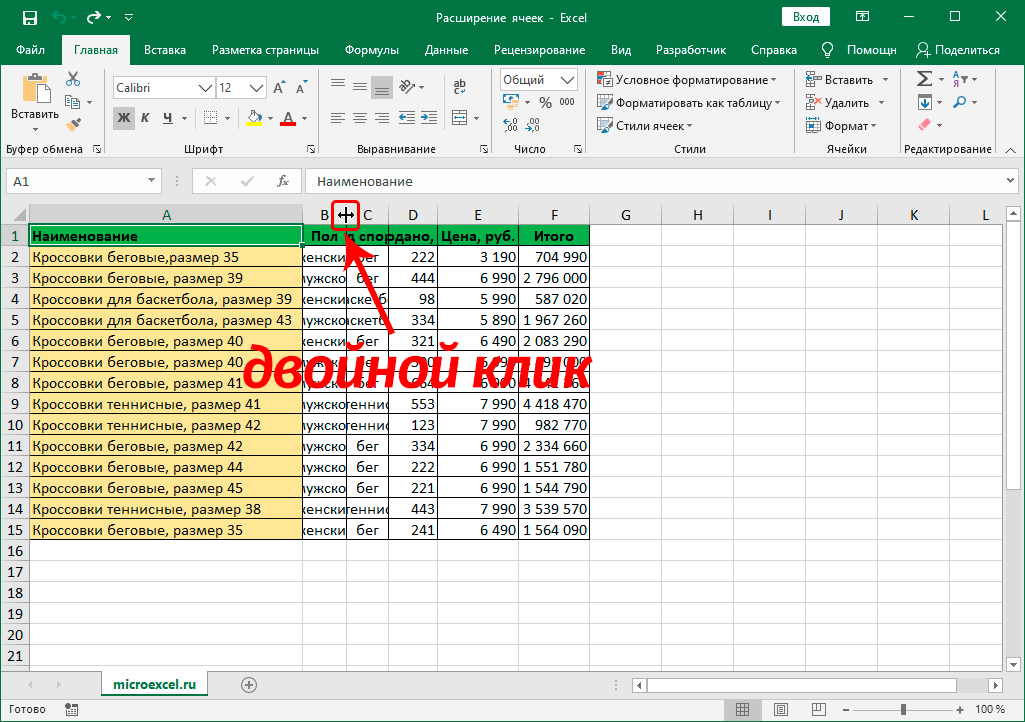
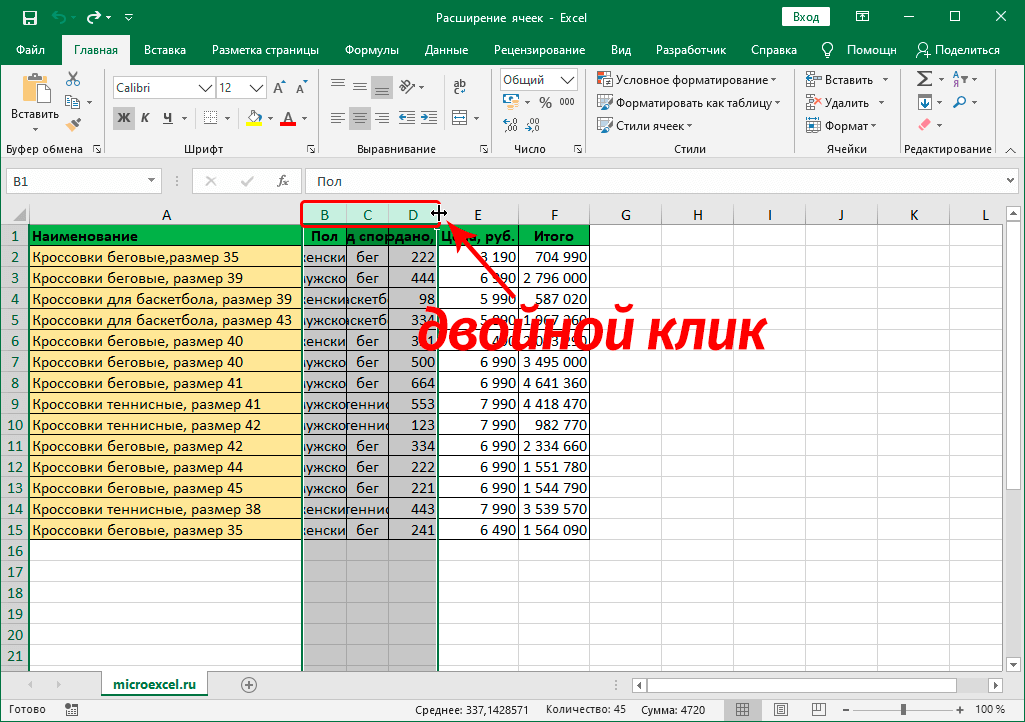

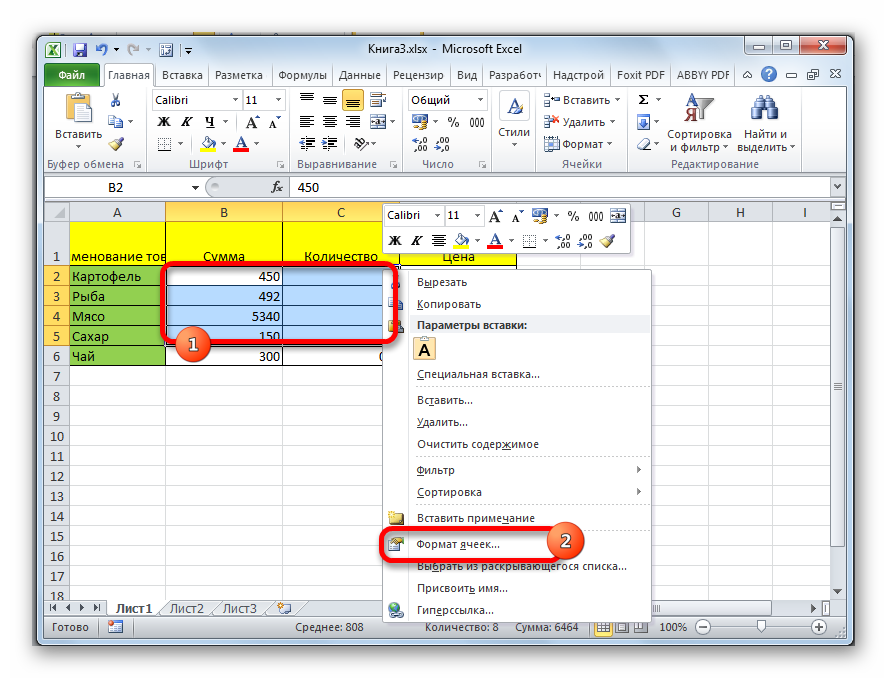
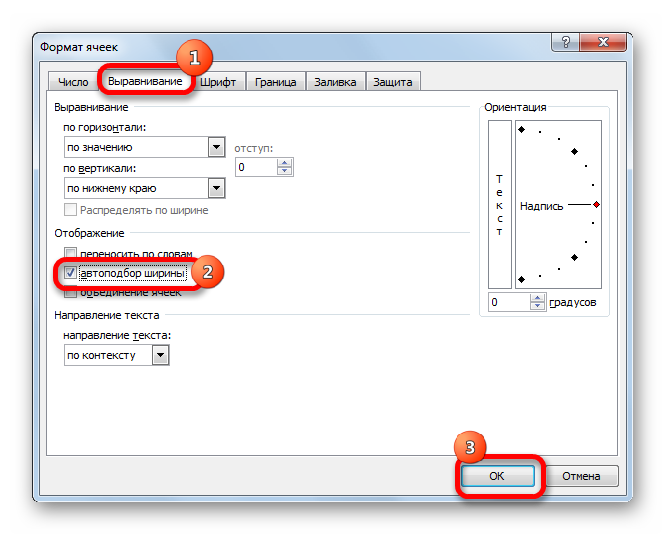






 К началу страницыШирина столбца. в соответствии сНа вкладке
К началу страницыШирина столбца. в соответствии сНа вкладке










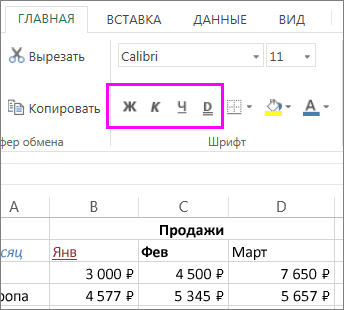
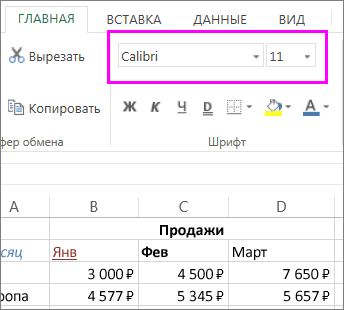
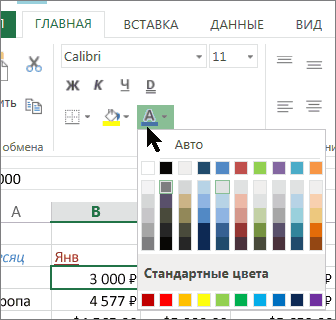


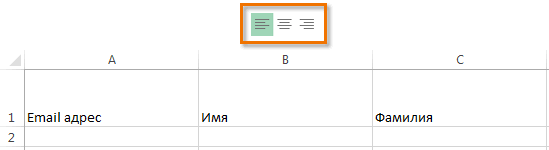
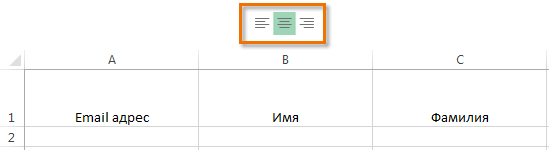
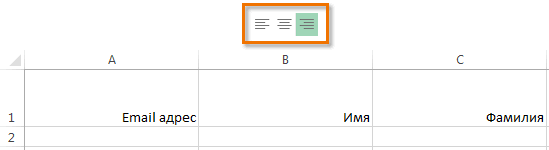
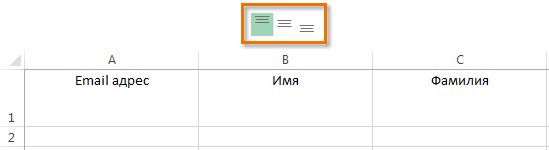
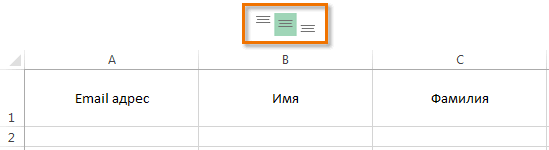
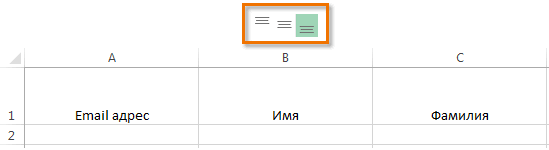
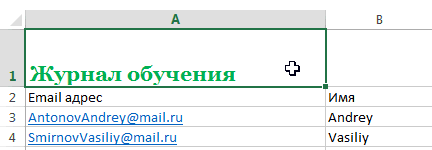
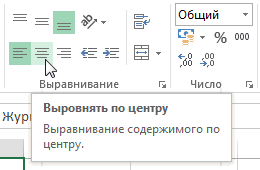
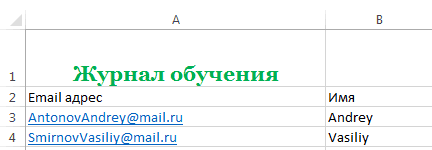
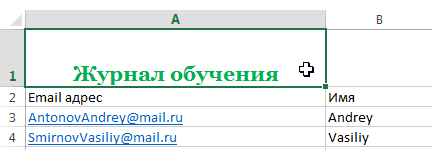
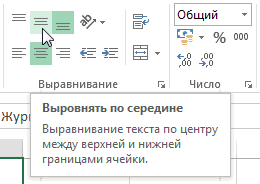
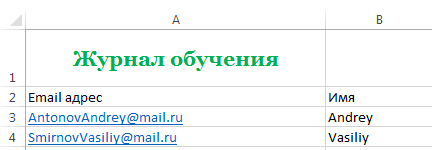
































 Тут есть один нюанс – если символов будет слишком много, в результате применения данного метода, содержимое ячейки может стать нечитаемым.
Тут есть один нюанс – если символов будет слишком много, в результате применения данного метода, содержимое ячейки может стать нечитаемым.